Page 1

USER GUIDE
LG-X240
РУССКИЙ УКРАЇНСЬКА ҚАЗАҚША ENGLISH
MFL69840101 (1.0) www.lg.com
Page 2
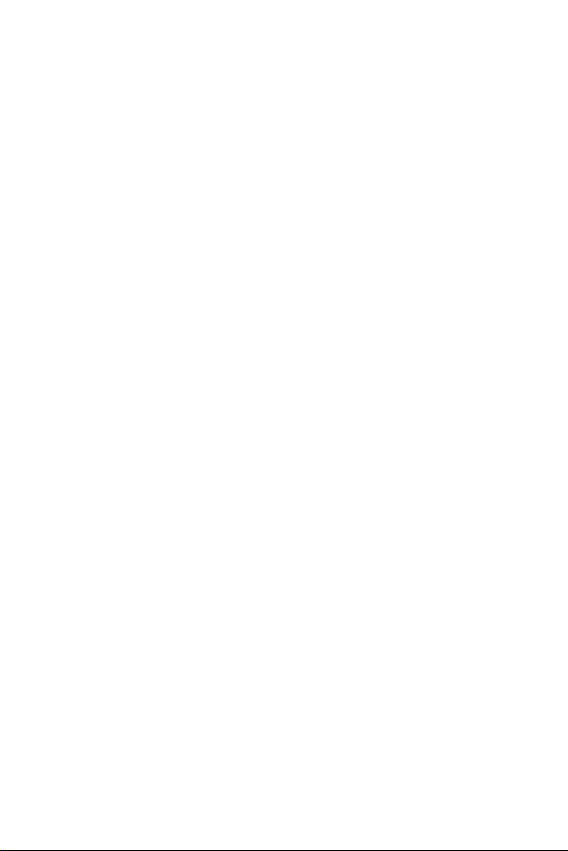
РУССКИЙ
Об этом руководстве
Благодарим вас за выбор продукта LG. Прежде чем включать устройство
в первый раз, внимательно прочтите это руководство пользователя, в
котором содержатся рекомендации по использованию устройства и
обеспечению безопасности.
• Всегда используйте оригинальные аксессуары LG. Входящие в
омплект аксессуары предназначены только для настоящего
к
устройства и могут быть несовместимы с другими устройствами.
• В связи с наличием сенсорной клавиатуры настоящее устройство не
предназна
• Описания основаны на параметрах устройства, используемых по
умол
• Установленные на телефоне стандартные приложения периодически
обнов
без предварительного уведомления. Если у вас есть вопросы
по поводу предоставляемых вместе с телефоном стандартных
приложений, обратитесь в сервисный центр LG. По вопросам,
касающимся приложений, устанавливаемых пользователями,
обращайтесь к соответствующему поставщику.
• Изменение операционной системы устройства или установка
прог
источников, может повредить устройство и привести к повреждению
или потере данных. Такие действия будут считаться нарушением
лицензионного соглашения с LG и приведут к аннулированию
гарантии.
• Некоторое содержимое и изображения могут отличаться от вашего
стройства в зависимости от региона, поставщика услуг, версии ПО
у
или ОС и могут быть изменены без предварительного уведомления.
• Лицензии на ПО, аудиозаписи, фоновые рисунки, изображения и
про
предусматривают ограниченное использование. Извлечение и
использование этих материалов для коммерческих и иных целей
будет рассматриваться как нарушение авторских прав. Пользователь
несет ответственность за незаконное использование мультимедийных
материалов.
чено для людей с нарушениями зрения.
чанию.
ляются; поддержка этих приложений может быть прекращена
раммного обеспечения, полученного из неофициальных
чие поставляемые с устройством мультимедийные материалы
1
Page 3
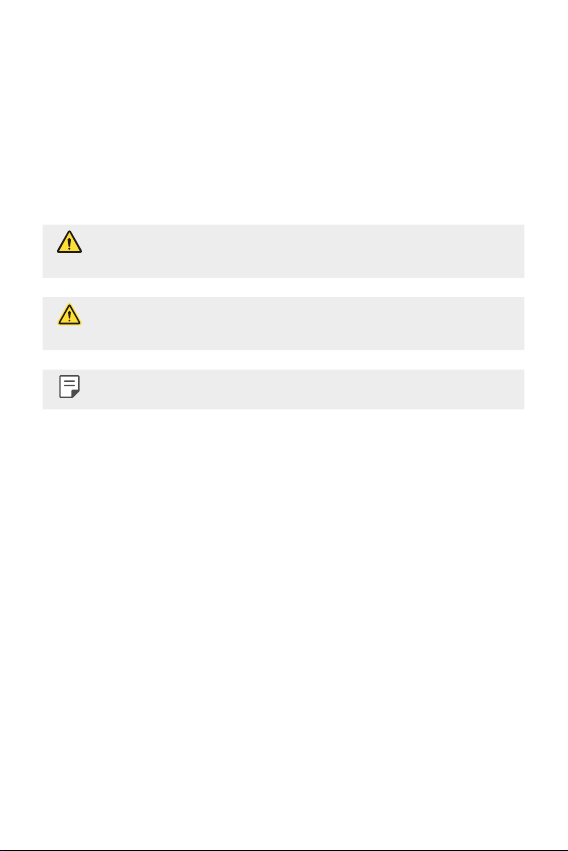
• За различные операции с данными, например обмен сообщениями,
выгрузку и загрузку данных, автоматическую синхронизацию и
определение местоположения, может взиматься дополнительная
плата. Чтобы избежать лишних расходов, выберите тарифный план,
который наиболее подходит для ваших потребностей. Для получения
более подробных сведений обратитесь к своему поставщику услуг.
Условные обозначения
ПРЕДУПРЕЖДЕНИЕ: Ситуации, которые могут привести к
травмированию пользователя и других лиц.
ВНИМАНИЕ: Ситуации, которые могут стать причиной незначительного
вреда здоровью или повреждения устройства.
ПРИМЕЧАНИЕ: Примечания или дополнительная информация.
2
Page 4
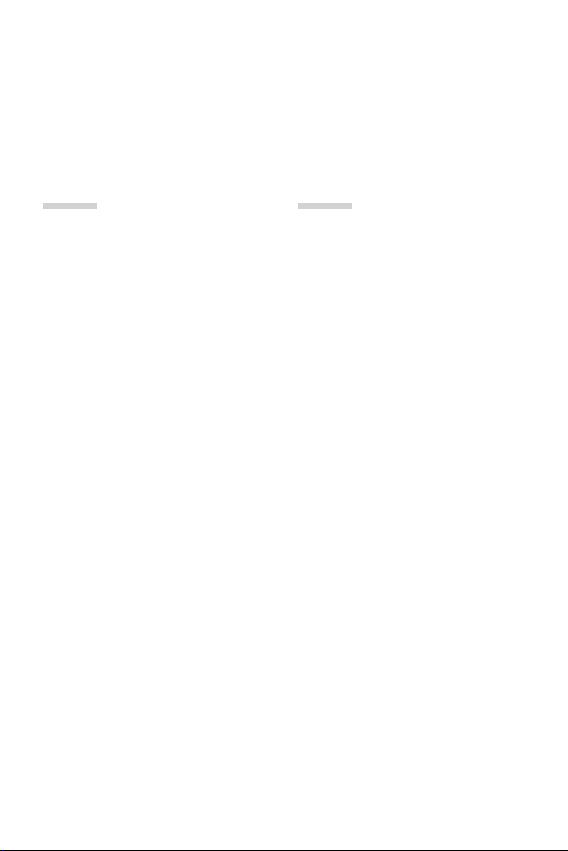
Содержание
5 Рекомендации по безопасной и эффективной эксплуатации
01
Настраиваемые функции
13 KnockON
14 Съемка по жесту
02
Основные функции
16 Компоненты телефона и
аксессуары
17 Обзор компонентов
19 Включение и выключение
ания
пит
20 Установка SIM-карты и
умулятора
акк
23 Зарядка аккумулятора
24 Увеличение времени работы
умулятора
акк
25 Установка карты памяти
26 Извлечение карты памяти
26 Сенсорный экран
29 Главный экран
35 Блокировка экрана
36 Шифрование устройства
36 Создание снимков экрана
37 Ввод текста
3
Page 5
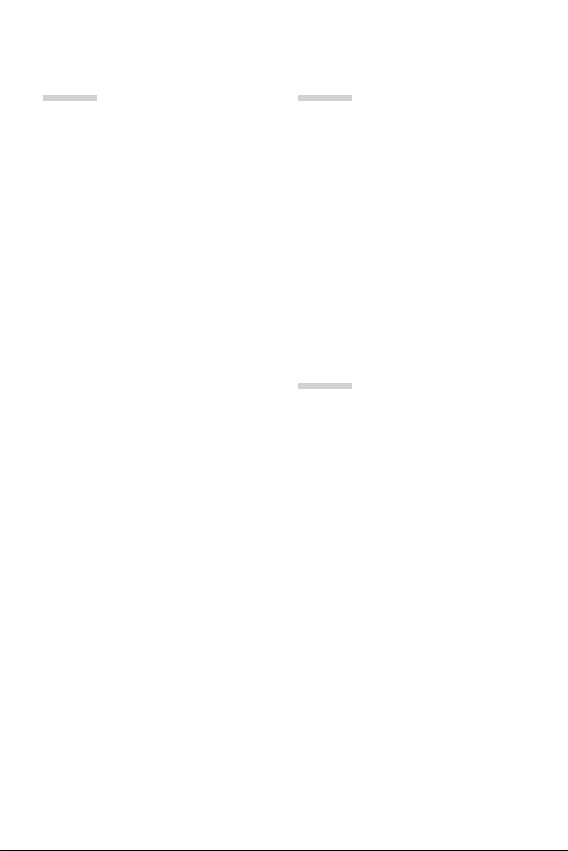
03
04
Полезные приложения
40 Установка и удаление
приложений
41 Телефон
43 SMS/MMS
44 Камера
47 Галерея
49 Диcпeтчeр файлoв
49 Часы
50 Калькулятор
51 Диктофон
51 Радио
51 Загрузки
52 Эл. почта
53 Контакты
55 Календарь
55 Приложения Google
Параметры телефона
58 Настройки
58 Беспроводная связь
64 Устройство
67 Личные
71 Система
05
Приложение
74 Настройки языка LG
74 Обновление программного
обеспе
чения телефона
75 Часто задаваемые вопросы
78 Руководство по защите от краж
79 Дополнительные сведения
Содержание
4
Page 6
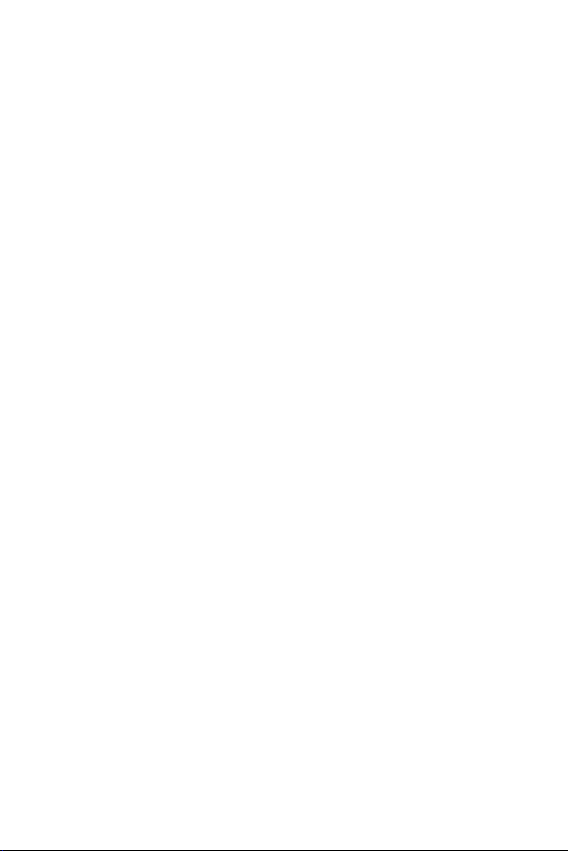
Рекомендации по безопасной и
эффективной эксплуатации
Ознакомьтесь с данными несложными инструкциями. Несоблюдение
данных инструкций может быть опасно для здоровья или противоречить
законодательству.
На случай возникновения ошибки устройство имеет встроенный программный
инструмент, который ведет журнал регистрации ошибок. Данный инструмент
осуществляет сбор только тех данных, которые имеют отношение к ошибке, таких
как: уровень сигнала, местоположение идентификатора соты в момент внезапного
разъединения вызова, информация о загруженных приложениях. Журнал
регистрации используется только для определения причины возникновения
ошибки. Данные в журнале регистрации зашифрованы, доступ к ним можно
получить только в авторизованном сервисном центре LG при обращении туда с
целью ремонта устройства.
Важная информация об устройстве
• Приложения и сервисы на устройстве могут быть изменены или удалены без
предварительного уведомления в зависимости от поставщика услуг и версии
установленного программного обеспечения.
• При первом включении устройства запускается начальная настройка. Первый
ск может выполняться дольше обычного.
запу
Прочитать перед использованием
• Для приобретения дополнительных аксессуаров обратитесь в центр
поддержки клиентов LG за информацией о доступных поставщиках.
• Внешний вид и технические характеристики устройства могут быть изменены
без предварительного уведомления.
• Не используйте продукты LG в ненадлежащих целях. Использование
ертифицированных приложений и программного обеспечения может
нес
привести к повреждению устройства и не покрывается гарантией.
5
Page 7
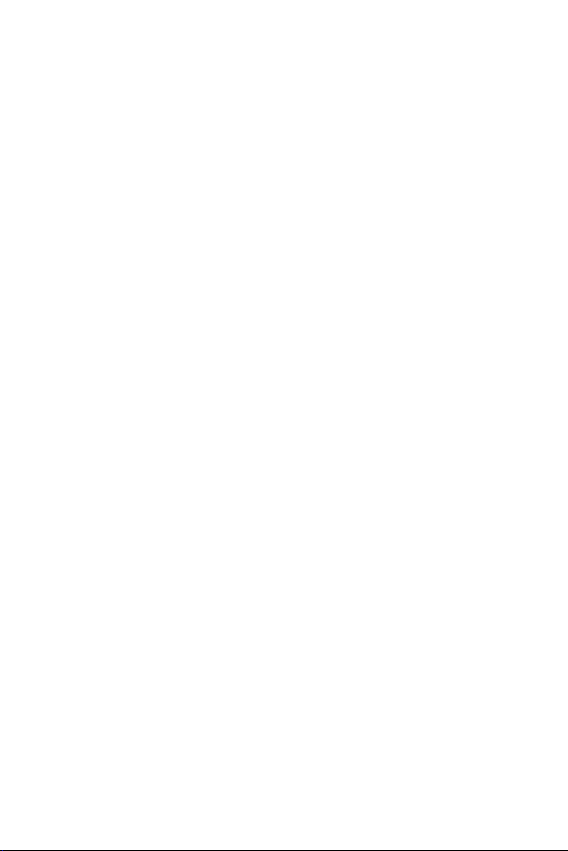
Воздействие радиочастотного излучения
Информация о воздействии радиочастотного излучения и удельном коэффициенте
поглощения (SAR).
Данное устройство соответствует действующим требованиям безопасности
по воздействию радиоволн. Данные требования включают в себя пределы
безопасности, разработанные для обеспечения безопасности всех лиц независимо
от возраста и состояния здоровья.
• В рекомендациях по ограничению воздействия радиоволн используется
единица измерения, извес
(Specific Absorption Rate) или SAR. Испытания на SAR проводятся на основе
стандартизованного способа, заключающегося в работе устройства на самой
высокой сертифицированной мощности во всех используемых частотных
диапазонах.
• Несмотря на то, что возможны разные уровни SAR для различных устройств
LG, все они соответствуют применимым рекомендациям по ограничению
воздействия радиоволн.
• Предел SAR, рекомендованный международной комиссией по вопросам
ы от неионизирующего излучения (ICNIRP), составляет 2 Вт/кг,
защит
усредненные на десять (10) грамм ткани.
• Наибольшее значение SAR для данной модели при использовании вблизи уха
составляет 0,710 Вт/кг (10г), а при ношении на теле— 0,871 Вт/кг (10г).
• Данное устройство соответствует нормам излучения при эксплуатации в
чном положении рядом с ухом или при расположении на расстоянии
обы
не менее 5мм от тела. При переноске телефона в чехле или на поясном
креплении, убедитесь, что в них нет металлических компонентов, и они
располагаются на расстоянии не менее 5мм от тела. Для передачи данных и
сообщений телефону требуется устойчивое соединение с сетью. В некоторых
случаях передача сообщений или данных может быть приостановлена
до установки такого соединения. До окончания передачи данных
следует обеспечить выполнение приведенных выше рекомендаций по
территориальному разносу.
тная как удельный коэффициент поглощения
Уход и техническое обслуживание
• Всегда пользуйтесь оригинальными аккумуляторами, зарядными устройствами
и аксессуарами LG, которые предназначены для использования с данной
моделью устройства. Использование других аксессуаров может быть опасно
для здоровья и может привести к аннулированию гарантии.
Рекомендации по безопасной и эффективной эксплуатации
6
Page 8

• Некоторые материалы и рисунки могут отличаться от тех, что вы видите в
устройстве, без предварительного уведомления.
• Не разбирайте телефон. При необходимости ремонта обратитесь к
лифицированному специалисту сервисного центра.
ква
• Гарантийный ремонт LG может включать в себя замену деталей и плат, как
• Держите устройство вдали от электрических приборов, таких как телевизоры,
• Телефон следует держать вдали от источников тепла, таких как радиаторы и
• Не допускайте падения телефона.
• Не подвергайте телефон механической вибрации и ударам.
• Выключайте телефон в зонах, где действуют специальные ограничения.
• Во время зарядки устройства не касайтесь его мокрыми руками. Это может
• Не заряжайте телефон рядом с легковоспламеняющимися материалами, так как
• Для очистки поверхности используйте сухую ткань. (Не используйте
• Во время зарядки устройства не кладите его на предметы мягкой мебели.
• Устройство следует заряжать в хорошо проветриваемом месте.
• Не подвергайте телефон воздействию густого дыма или пыли.
• Не храните устройство рядом с кредитными картами или электронными
• Не касайтесь экрана острыми предметами, это может вызвать повреждения
• Не подвергайте устройство воздействию жидкости или влаги.
• Осторожно обращайтесь с аксессуарами, например с наушниками. Не
ак и отремонтированных, по функциональности равных замененным
новых, т
деталям.
радиоприемники и компьютеры.
ты.
пли
Например, не использ
повлиять на чувствительное медицинское оборудование.
вызвать поражение электрическим током и серьезное повреждение
устройства.
телефон при зарядке нагревается, что может привести к возгоранию.
творители, бензин или спирт).
рас
проездными док
магнитных полосах.
стройства.
у
касайтесь антенны без необходимости.
уйте устройство в больницах, поскольку оно может
ументами; это может привести к порче информации на
Рекомендации по безопасной и эффективной эксплуатации
7
Page 9

• Не используйте, не трогайте и не пытайтесь удалить разбитое, отколотое или
треснувшее стекло. Данная гарантия не распространяется на повреждение
стекла, произошедшее по причине неправильного или неосторожного
обращения.
• Ваш мобильный телефон— это электронное устройство, которое выделяет
епло в ходе нормальной работы. Продолжительный прямой контакт с кожей
т
при отсутствии соответствующего проветривания может привести к появлению
дискомфорта или незначительного ожога. Поэтому следует соблюдать
осторожность при обращении с устройством во время или сразу после его
использования.
• При попадании влаги незамедлительно отключите телефон от источника
ания до полного высыхания. Не пытайтесь ускорить процесс сушки с
пит
помощью внешних источников тепла, таких как духовка, микроволновая печь
или фен для волос.
• При попадании влаги в телефон изменяется цвет индикатора влажности
под крышкой устройства. Гарантия не распространяется на повреждения,
вызванные попаданием влаги.
Эффективное использование устройства
Электронные устройства
Все устройства могут вызывать помехи, влияющие на работу других приборов.
• Не используйте мобильный телефон вблизи медицинск
без соответствующего разрешения. Избегайте нахождения телефона рядом с
электрокардиостимуляторами (например, в нагрудном кармане).
• Устройство может вызывать помехи в работе некоторых слуховых аппаратов.
• Незначительные помехи могут возникать в работе телевизора,
радиоприемник
• По возможности пользуйтесь телефоном в температурных границах от 0ºС
до 40ºС. Воздействие очень низких или очень высоких температур может
привести к повреждению, поломке или даже взрыву телефона.
а, компьютера и других устройств.
ого оборудования
Безопасность на дороге
Ознакомьтесь с местными законами и правилами, регламентирующими
использование устройств в автомобиле.
• Не держите устройство в руке во время управления автомобилем.
• Внимательно следите за ситуацией на дороге.
Рекомендации по безопасной и эффективной эксплуатации
8
Page 10

• Сверните с дороги и припаркуйтесь, прежде чем позвонить или ответить на
вызов.
• Радиоизлучение может влиять на некоторые электронные системы автомобиля,
например, на с
• Если ваш автомобиль оснащен подушкой безопасности, не заслоняйте ее
монт
может препятствовать раскрытию подушки или привести к серьезным травмам.
• При прослушивании музыки на улице убедитесь, что уровень громкости
позволяет вам оставаться в курсе происходящего вокруг. Это особенно важно
при нахождении возле автомобильных дорог.
тереосистему и устройства безопасности.
ируемым или переносным оборудованием беспроводной связи. Это
Берегите слух
Для предотвращения повреждения слуха не используйте наушники
Воздействие громкого звука в течение длительного времени может негативно
отразиться на слухе. Поэтому не рекомендуется включать и выключать телефон
рядом с ухом. Также рекомендуется установить громкость музыки и звонка на
умеренный уровень.
• При использовании наушников необходимо уменьшить громкость, если вы не
с
что звучит в ваших наушниках.
на большой громкости в течение длительного времени.
лышите людей вокруг вас или если человек, сидящий рядом с вами, слышит то,
• Прослушивание аудио с помощью наушников на слишком большой
громкости может привести к потере слуха.
Стеклянные детали
Некоторые элементы вашего мобильного устройства изготовлены из стекла.
Стекло может разбиться, если вы уроните ваше мобильное устройство на твердую
поверхность или сильно ударите его. Не используйте устройство, пока стеклянные
детали не будут заменены в официальном сервисном центре.
Взрывные работы
Не используйте устройство в местах проведения взрывных работ. Следите за
ограничениями и всегда соблюдайте предписания и нормативы.
Рекомендации по безопасной и эффективной эксплуатации
9
Page 11

Взрывоопасная среда
• Не используйте устройство на АЗС.
• Не используйте телефон рядом с топливом или химическими веществами.
• Не перевозите и не храните горючие газы и жидкости в том же отделении
томобиля, что и устройство или аксессуары.
ав
В самолете
Устройства беспроводной связи могут вызывать помехи во время полета.
• Перед посадкой на борт самолета устройство следует выключить.
• Не пользуйтесь им без разрешения экипажа.
Меры предосторожности для защиты от детей
Держите устройство в местах, недоступных для маленьких детей. В устройстве
имеются мелкие детали, отсоединение и проглатывание которых может стать
причиной удушья.
Вызов экстренных служб
Вызов экстренных служб может быть недоступен в некоторых мобильных сетях.
Поэтому никогда не стоит полностью полагаться на устройство для вызова
экстренных служб. За информацией обращайтесь к поставщику услуг.
Сведения об аккумуляторе и уходе за ним
• Перед подзарядкой не нужно полностью разряжать аккумулятор. В отличие
от других аккумуляторных систем, в данном аккумуляторе отсутствует эффект
памяти, способный сократить срок службы аккумулятора.
• Используйте только аккумуляторы и зарядные устройства LG. Зарядные
устройства LG разработаны для максимального продления срока службы
аккумулятора.
• Не разбирайте аккумулятор и не допускайте короткого замыкания его
контактов.
• Следите за чистотой металлических контактов аккумулятора.
• Замените аккумулятор в случае значительного уменьшения периода его
ты без подзарядки. Аккумулятор можно зарядить несколько сотен раз,
рабо
прежде чем потребуется его замена.
• Для продления срока службы перезаряжайте аккумулятор после
продолжительного бездействия.
Рекомендации по безопасной и эффективной эксплуатации
10
Page 12

• Не подвергайте зарядное устройство воздействию прямых солнечных лучей,
а также не пользуйтесь им в среде высокой влажности, например, в ванной
комнате.
• Не оставляйте аккумулятор в местах с очень высокой или низкой температурой,
ольку это может сократить его срок службы.
поск
• В случае установки неподходящей батареи возможен взрыв. Утилизируйте
умулятор в соответствии с инструкцией.
акк
• Если вам необходимо заменить аккумулятор, отнесите его в ближайший
авторизованный сервисный центр LG Electronics или обратитесь за
консультацией к продавцу.
• Всегда отсоединяйте зарядное устройство от розетки после полной зарядки
стройства, чтобы избежать излишнего потребления электроэнергии.
у
• Фактическое время работы от аккумулятора зависит от конфигурации сети,
установок устройства, условий эксплуатации, состояния батареи и окружающей
среды.
• Берегите аккумулятор от контакта с острыми предметами, в частности, с зубами
или когтями животных. Это может привести к возгоранию.
Меры предосторожности при использовании SIMкарт
• Не помещайте в устройство SIM-карту с ярлыками или наклейками. Это может
привести к повреждению устройства.
• Не извлекайте SIM-карту из работающего устройства. Это может повредить
-карту или систему.
SIM
• Обращайтесь с SIM-картой с осторожностью, чтобы избежать царапин,
сгибания и повреждения SIM-карты магнитом. Это может привести к удалению
информации, сохраненной на SIM-карте, и повреждению устройства.
Меры предосторожности при использовании карт
памяти
• Устанавливайте карту памяти только правильной стороной. Установка
неправильной стороной может привести к повреждению карты.
Рекомендации по безопасной и эффективной эксплуатации
11
Page 13

01
Настраиваемые
функции
Page 14

KnockON
Вы можете включить и выключить экран двойным касанием.
• Эта возможность доступна только для главного экрана, экрана LG. Она
может работать неправильно, если установлено стороннее средство
запуска или сторонний главный экран.
• Касайтесь экрана кончиком пальца, не касайтесь ногтем.
• Чтобы использовать функцию KnockON, убедитесь, что датчик
освещенности и приближения не закрыт наклейкой или чем-либо еще.
Включение экрана
Дважды коснитесь середины экрана.
• Касание верхней или нижней части экрана может уменьшить скорость
распознавания.
Выключение экрана
Дважды коснитесь строки состояния, пустой области главного экрана
или экрана блокировки.
Настраиваемые функции
13
Page 15

Съемка по жесту
Вы можете делать селфи с помощью жестов.
Поднесите раскрытую ладонь к фронтальной камере, а затем сожмите ее
в кулак.
• Через три секунды будет сделан снимок.
• Альтернативный жест съемки: сжать пальцы в кулак и разжать ладонь
перед фронтальной камерой.
• Убедитесь, что ладонь и кулак находятся в зоне видимости камеры,
чтобы их можно было распознать.
• В режиме создания фотоколлажей доступ к некоторым функциям может
быть ограничен.
Настраиваемые функции
14
Page 16
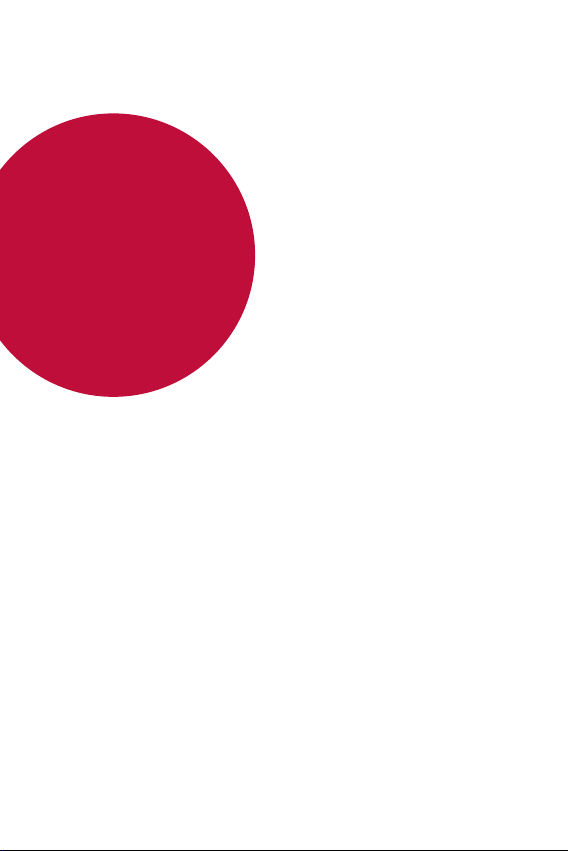
02
Основные
функции
Page 17

Компоненты телефона и аксессуары
Убедитесь, что комплект включает все перечисленные ниже элементы.
• Устройство
• Аккумулятор
• Стереогарнитура
• Описанные выше элементы не являются обязательными.
• Комплект поставки устройства и доступные аксессуары могут
варьироваться в зависимости от региона и поставщика услуг.
• Всегда используйте оригинальные аксессуары компании LG Electronics.
Использование аксессуаров других производителей может ухудшить
рабочие характеристики телефона или привести к неисправностям.
Любые проблемы, возникшие в результате использования аксессуаров
других производителей, не покрываются гарантией LG.
• Если какой-либо из этих основных элементов отсутствует, обратитесь к
дилеру, у которого вы приобрели устройство.
• Чтобы приобрести дополнительные основные аксессуары, обратитесь
в центр сервисного обслуживания LG.
• Для покупки дополнительных аксессуаров, не входящих в комплект
поставки, обратитесь к доступным дилерам в центре сервисного
обслуживания LG.
• Некоторые элементы в комплекте могут быть изменены без
предварительного уведомления.
• Внешний вид и характеристики устройства могут быть изменены без
предварительного уведомления.
• USB-кабель
• Зарядное устройство
• Краткое руководство
пользова
теля
Основные функции
16
Page 18
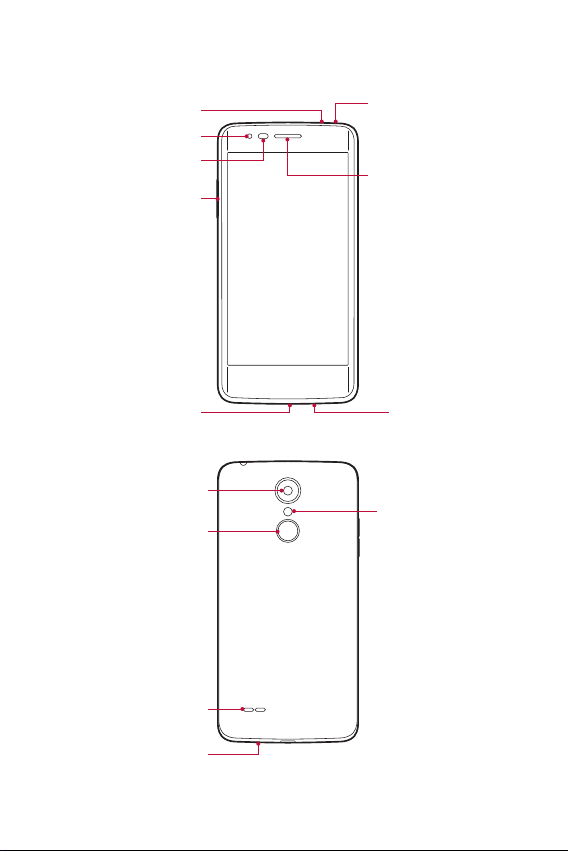
Обзор компонентов
Микрофон
Объектив передней камеры
Датчик освещенности и
приближения
Кнопки регулировки
громкости
кабеля USB
Объектив задней камеры
Кнопка питания/блокировки
Гнездо для подключения
стереогарнитуры
Динамик
МикрофонРазъем для заряд. устр-ва и
Вспышка
Динамик
Микрофон
Основные функции
17
Page 19

• Датчик освещенности и приближения
- Датчик приближения: Датчик приближения выключает экран и
отключает сенсорные функции, когда устройство располагается
на близком расстоянии к телу. Экран и функция сенсорного ввода
включаются, когда устройство отдаляется на некоторое расстояние.
- Датчик освещенности: Датчик освещенности анализирует
интенсивность окружающего освещения при включенном режиме
автоматического управления яркостью экрана.
• Кнопки регулировки громкости
Регулировка громкости сигнала вызова, звонков или уведомлений.
-
- Однократно нажмите кнопку регулировки громкости, чтобы сделать
снимок.
- Когда дисплей выключен, нажмите и удерживайте кнопку
регулировки громкости, чтобы запустить Камера.
• Кнопка питания/блокировки
- Нажмите кнопку, если вы хотите включить или выключить экран.
- Нажмите и удерживайте кнопку, чтобы выбрать параметры
управления питанием.
• Доступ к некоторым функциям может быть ограничен (в зависимости от
спецификаций устройств).
• Не кладите тяжелые предметы на устройство и не садитесь на него, так
как это может привести к повреждению экрана.
• Защитная пленка для экрана или дополнительные аксессуары могут
мешать работе датчика приближения.
• Если на устройство попала жидкость или оно используется во
влажном месте, то сенсорный экран и кнопки могут функционировать
неправильно.
Основные функции
18
Page 20
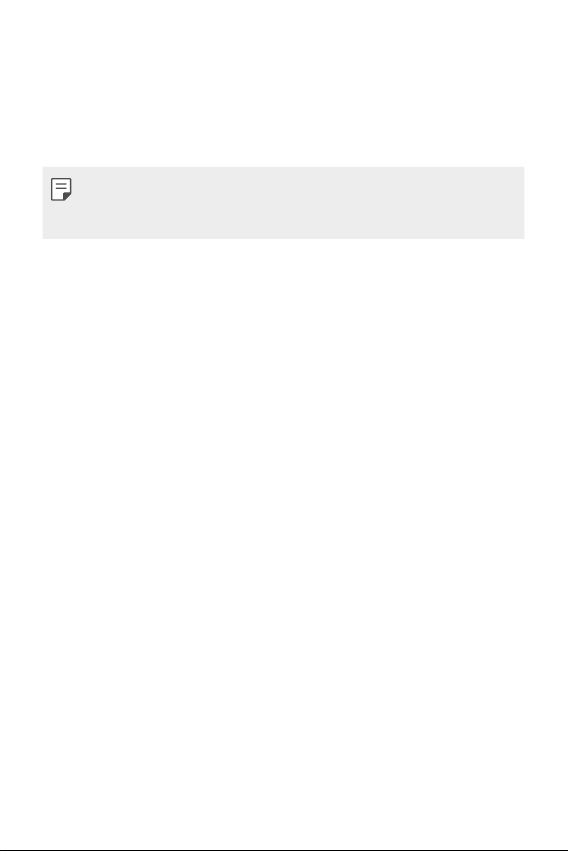
Включение и выключение питания
Включение питания
Когда телефон выключен, нажмите и удерживайте кнопку питания/
блокировки.
• Когда устройство включается впервые, запускается процедура
начальной установки. В первый раз загрузка телефона может занять
больше времени, чем обычно.
Выключение питания
Нажмите и удерживайте кнопку питания/блокировки, затем выберите
Выключение.
Опции управления питанием
Нажмите и удерживайте кнопку питания/блокировки, затем выберите
нужную опцию.
• Выключение: вык
• Перезапуск: перезапу
лючение устройства.
ск устройства.
Основные функции
19
Page 21
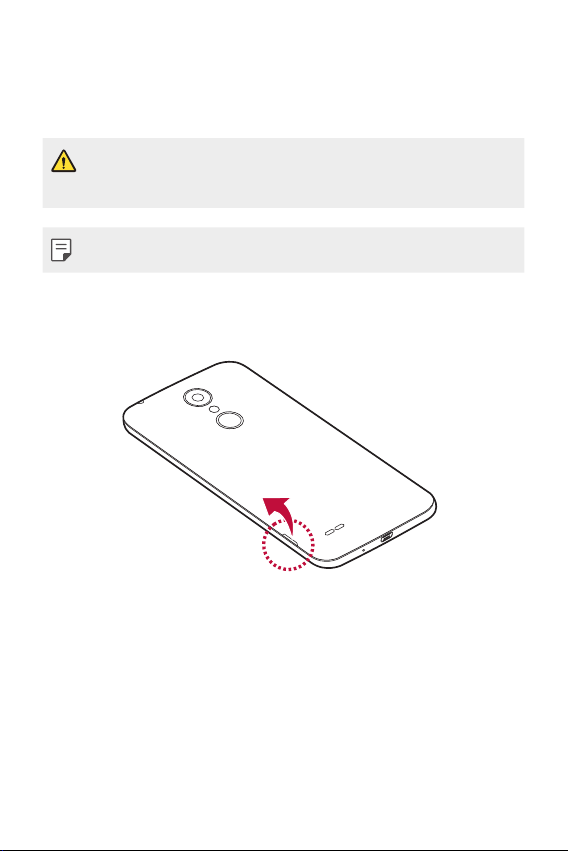
Установка SIM-карты и аккумулятора
Установите SIM-карту, предоставленную поставщиком услуг связи, и
входящий в комплект поставки аккумулятор.
• Не вставляйте карту памяти в гнездо для SIM-карты. Если вы случайно
установите карту памяти в гнездо для SIM-карты, передайте устройство
в сервисный центр LG для ее извлечения.
• Данное устройство работает только с картами типа Nano-SIM.
Для того, чтобы снять заднюю крышку, крепко удерживайте
1
устройство в руке. Ногтем большого пальца другой руки
приподнимите заднюю крышку, как показано на рисунке.
Основные функции
20
Page 22
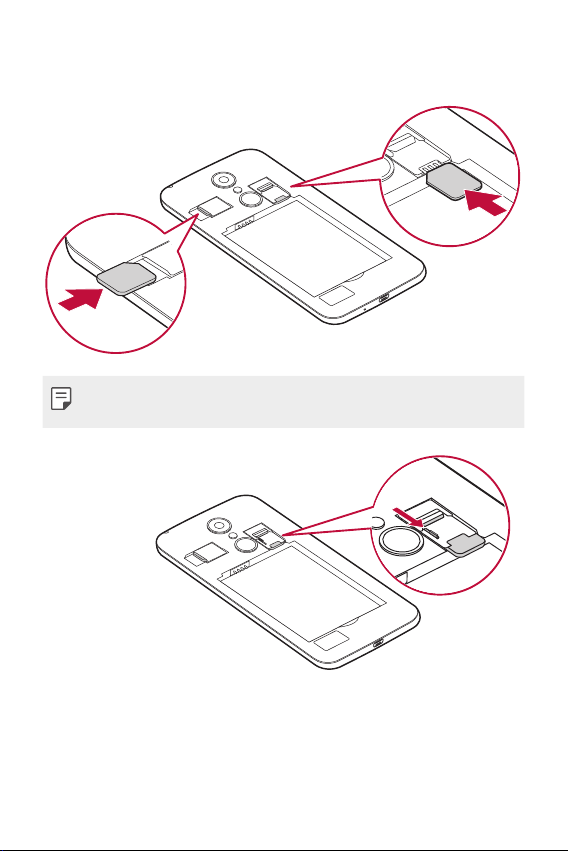
Вставьте SIM-карту в слот для SIM-карты, как показано на рисунке.
2
Убедитесь, что карта установлена позолоченными контактами вниз.
• Для извлечения SIM-карты из гнезда 1 сдвиньте влево фиксатор,
расположенный сверху.
Основные функции
21
Page 23
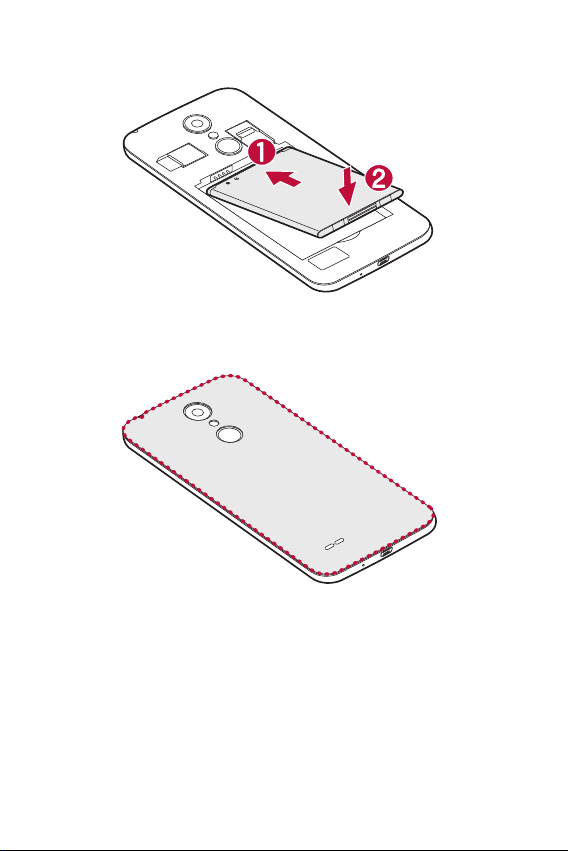
Вставьте аккумулятор.
3
Чтобы установить заднюю крышку обратно, поместите ее поверх
4
отсека для аккумулятора и нажмите на нее до щелчка.
Основные функции
22
Page 24

Зарядка аккумулятора
Перед первым использованием зарядите аккумулятор. Для зарядки
аккумулятора используйте зарядное устройство. Также для зарядки
аккумулятора можно воспользоваться компьютером, подключив к нему
устройство с помощью кабеля USB.
• Используйте только одобренные компанией LG зарядные устройства,
аккумуляторы и кабели. Использование зарядных устройств,
аккумуляторов и кабелей, не одобренных компанией LG, может
привести к увеличению времени зарядки аккумулятора. Кроме того, это
может привести к взрыву аккумулятора или повреждению устройства,
на что не распространяется гарантия.
Разъем для подключения зарядного устройства расположен в нижней
части устройства. Подключите зарядное устройство к телефону и сетевой
розетке.
Основные функции
23
Page 25
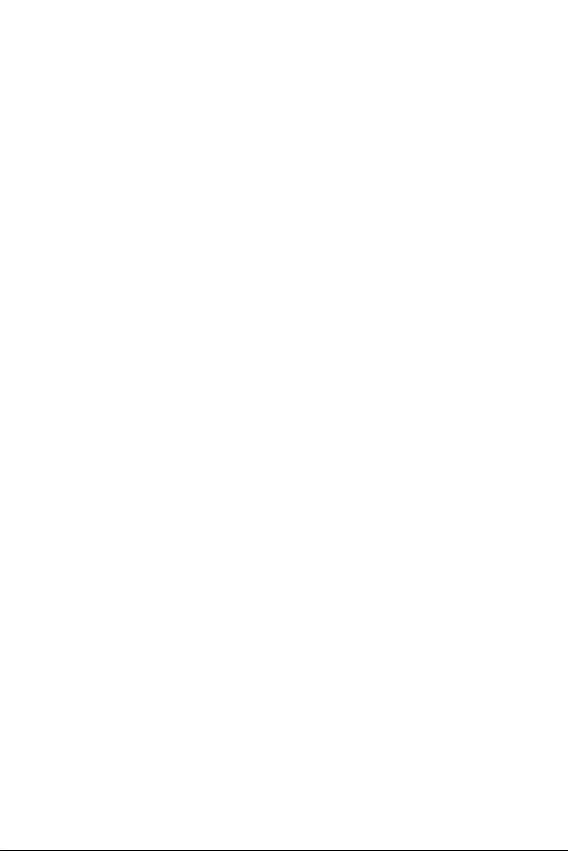
Увеличение времени работы
аккумулятора
Время работы аккумулятора можно увеличить, отключив ненужные
функции, работающие в фоновом режиме. Также можно следить за
потреблением энергии некоторыми приложениями и системными
ресурсами.
Увеличение времени работы аккумулятора
устройства
•
Выключите неиспользуемые средства связи. Если функции Wi-Fi,
®
Bluetooth
•
Уменьшите яркость экрана и установите менее длительное время до
отключения экрана.
•
Отключите функцию автоматической синхронизации Gmail,
Календарь, списка Контакты и других приложений.
•
Для работы некоторых приложений, загружаемых из сети Интернет,
может требоваться повышенный расход заряда аккумулятора.
•
При использовании скачанных приложений проверяйте уровень
заряда аккумулятора.
или Локация не используются, выключите их.
Основные функции
24
Page 26
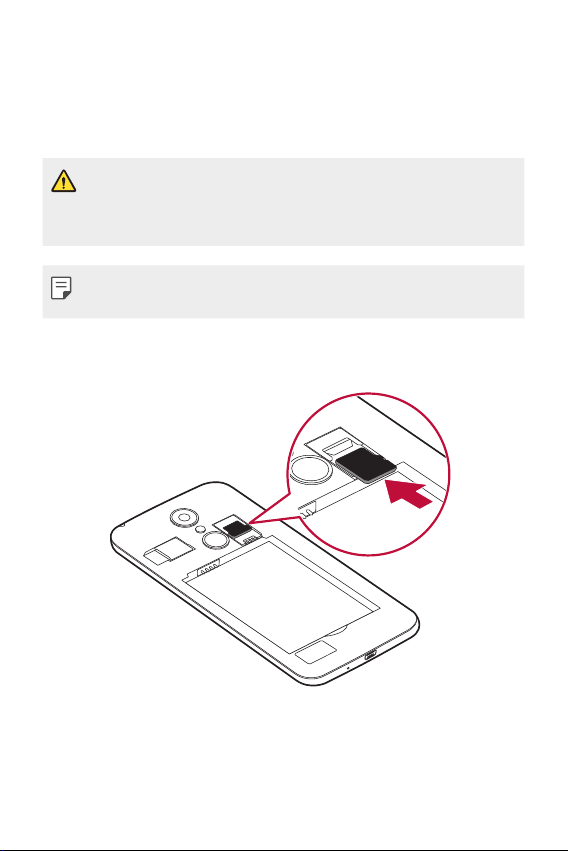
Установка карты памяти
Данное устройство поддерживает карты microSD емкостью до 32ГБ. В
зависимости от производителя и типа карты памяти некоторые из них
могут быть несовместимы с этим устройством.
• Некоторые карты памяти могут быть несовместимы с данным
устройством. Использование несовместимой карты памяти может
повредить устройство, саму карту памяти или привести к повреждению
данных.
• При частой записи и удалении данных сокращается срок службы карт
памяти.
Снимите заднюю крышку.
1
Вставьте карту памяти позолоченными контактами вниз.
2
Установите заднюю крышку.
3
Основные функции
25
Page 27

Извлечение карты памяти
Перед извлечением карты памяти необходимо воспользоваться
функцией отключения карты памяти для безопасного извлечения.
Коснитесь Настройки Хранилище .
1
Снимите заднюю крышку и извлеките карту памяти.
2
• Не вынимайте карту памяти в процессе передачи или получения
данных. Это может привести к потере или повреждению данных, а
также к повреждению карты или устройства. Компания LG не несет
ответственности за убытки, возникшие в результате неправильного
использования карт памяти.
Сенсорный экран
Ознакомьтесь с экранными жестами, с помощью которых можно
управлять устройством.
Касание
Слегка коснитесь экрана кончиком пальца, чтобы выбрать или запустить
приложение или активировать функцию.
Основные функции
26
Page 28

Касание и удержание
Коснитесь и удерживайте элемент на экране, чтобы открыть контекстное
меню.
Двойное касание
Дважды быстро коснитесь экрана, чтобы увеличить или уменьшить
масштаб изображения на фотографии или карте.
Удержание и перемещение
Коснитесь и удерживайте элемент (например, приложение или виджет)
пальцем, затем передвиньте его в другое место. Этот жест используется
для перемещения элементов.
Основные функции
27
Page 29
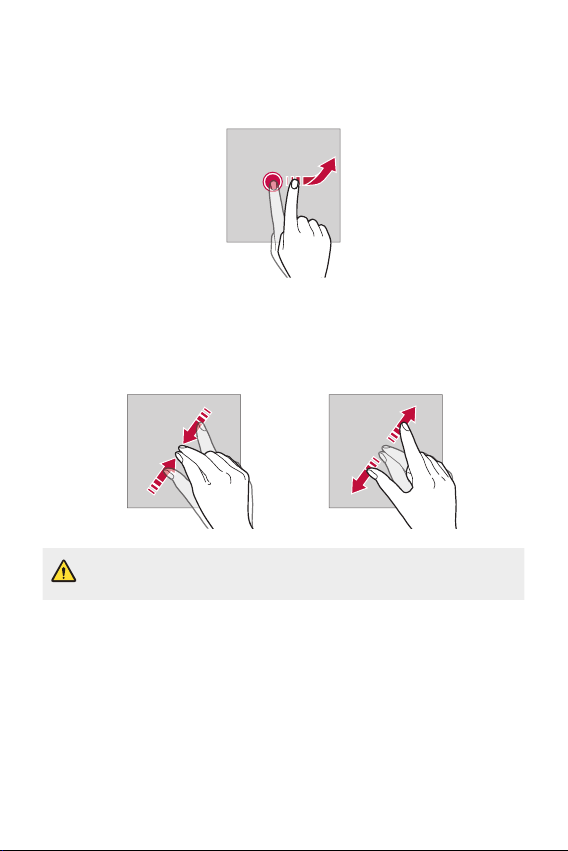
Смахивание
Аккуратно коснитесь экрана, затем проведите пальцем влево или
вправо, чтобы быстро перейти к другой панели.
Сведение и разведение
Сведите большой и указательный пальцы для уменьшения масштаба
при просмотре изображений, например карт или фотографий. Для
увеличения масштаба разведите пальцы в стороны.
• Не подвергайте сенсорный экран сильному физическому воздействию.
Это может привести к повреждению сенсорного датчика.
Основные функции
28
Page 30

• В том случае, если устройство используется вблизи магнитных,
металлических или проводящих электрический ток материалов, может
произойти сбой в работе сенсорного экрана.
• Если устройство используется под яркими источниками света, такими
как прямой солнечный свет, то видимость экрана может снизиться
в зависимости от вашего положения. Используйте устройство в
затененном месте или при нормальном освещении, не слишком ярком,
но достаточном для чтения.
• Не нажимайте на экран с чрезмерной силой.
• Слегка касайтесь пальцем нужного элемента.
• Сенсорное управление может не работать должным образом при
касании экрана рукой в перчатке или кончиком ногтя.
• Сенсорное управление может не работать должным образом, если
экран влажный или на него попала жидкость.
• Сенсорный экран может не работать должным образом, если
используется защитная пленка или установлен аксессуар.
Главный экран
Обзор главного экрана
Главный экран является отправной точкой для доступа к различным
функциям и приложениям на вашем устройстве. Коснитесь
экране, чтобы перейти к главному экрану.
На главном экране можно управлять всеми приложениями и виджетами.
Проведите пальцем по экрану влево или вправо, чтобы просмотреть все
установленные приложения.
Для поиска приложения используйте поиск Google.
на любом
Основные функции
29
Page 31

Элементы главного экрана
Возможен просмотр всех приложений и расстановка виджетов и папок
на главном экране.
Строка состояния
Виджет
Папка
Значок страницы
Панель быстрого
Сенсорные кнопки
главного экрана
• Внешний вид главного экрана может варьироваться в зависимости от
поставщика услуг или версии программного обеспечения.
• Строка состояния: просмотр значков состояния, времени и уровня
заряда аккумулятора.
• Виджет: добавляйте виджеты на главный экран для быстрого доступа
ходимой информации, вместо того чтобы запускать по очереди
к необ
необходимые приложения.
• Папка: создание папок для группировки приложений согласно вашим
чтениям.
предпо
• Значок страницы: отображение общего числа панелей главного
экрана, выделение панели, о
ткрытой в данный момент.
• Панель быстрого доступа: зафиксируйте основные приложения в
нижней час
ти экрана, чтобы иметь к ним доступ с любой панели
главного экрана.
доступа
Основные функции
30
Page 32

• Сенсорные кнопки главного экрана
-
: возврат к предыдущему экрану; закрытие клавиатуры или
всплывающих окон.
: коснитесь, чтобы перейти к главному экрану; коснитесь и
-
удерживайте, чтобы запустить поиск Google.
: просмотр списка недавно запущенных приложений или запуск
приложения из списка. В некоторых приложениях необходимо
коснуться и удерживать эту кнопку для просмотра дополнительных
параметров.
Значки состояния
При появлении уведомления о непрочитанном сообщении, событии
из календаря или срабатывании будильника в строке состояния
отображается соответствующий значок. Просмотрев значки
уведомлений, отображаемые в строке состояния, можно узнать об
изменениях на вашем устройстве.
: Нет сигнала
•
•
: Данные передаются по сети
•
: Будильник включен
•
: Режим вибрации включен
•
: Функция Bluetooth включена
•
: Установлено подключение к компьютеру через USB-кабель
•
: Уровень заряда аккумулятора
•
: Режим полета включен
•
: Пропущенные звонки
•
: Установлено подключение Wi-Fi
•
: Беспроводная точка доступа включена
•
: Нет SIM-карты
Основные функции
31
Page 33

• Некоторые из этих значков могут выглядеть иначе или отсутствовать
в зависимости от состояния устройства. Оценивайте значки с учетом
среды, в которой используется устройство.
• Отображаемые значки могут различаться в зависимости от поставщика
услуг или местоположения.
Панель уведомлений
Чтобы открыть панель уведомлений, потяните строку состояния вниз.
Значки быстрого доступа на панели уведомлений используются для
быстрого включения и выключения функций.
Доступ к
приложению
Настройки.
Настройка
яркости
Просмотр
уведомлений
Просмотр
значков
быстрого доступа
Основные функции
Удаление
уведомлений
32
Page 34

Изменение ориентации экрана
Вы можете настроить автоматическое изменение ориентации экрана в
зависимости от положения устройства.
На панели уведомлений коснитесь Портрет в списке значков быстрого
доступа
Либо выберите
затем выберите Поворачивать изображение.
Настройки Дисплей При повороте устройства, а
Редактирование главного экрана
Коснитесь и удерживайте свободное место главного экрана, затем
запустите необходимую функцию.
• Чтобы изменить расположение панелей главного экрана, коснитесь и
держивайте панель, затем перетащите ее в другое место.
у
• Чтобы добавить виджет, коснитесь ВИД
на главный экран.
• Чтобы изменить настройки главного экрана, коснитесь НА
настройте параметры.
ЖЕТЫ и переместите виджет
СТРОЙКИ и
Основные функции
33
Page 35

Перемещение приложений на главном экране
Коснитесь и удерживайте значок приложения на главном экране, затем
переместите его в другое место.
• Чтобы сохранить часто используемые приложения в нижней части
лавного экрана, коснитесь и удерживайте значок приложения, а
г
затем переместите его в панель быстрого доступа внизу экрана.
• Чтобы удалить значок из панели быстрого доступа, переместите его
лавный экран.
на г
Использование папок на главном экране
Создание папок
Коснитесь и удерживайте значок приложения на главном экране, затем
переместите его на значок другого приложения.
• Будет создана новая папка, в которую будут добавлены
перемещенные прило
Редактирование папок
Коснитесь папки на главном экране и запустите нужную функцию.
• Чтобы изменить имя папки, коснитесь имени папки.
• Чтобы удалить приложение из папки, коснитесь и удерживайте
чок приложения и переместите его за пределы папки. Если в папке
зна
остается только одно приложение, папка автоматически исчезает.
жения.
Основные функции
34
Page 36

Блокировка экрана
Общие сведения о блокировке экрана
Экран устройства выключается и блокируется при нажатии кнопки
питания/блокировки. Блокировка включается автоматически, если
устройство не используется в течение определенного периода времени.
Если блокировка экрана не установлена, то при нажатии кнопки питания/
блокировки сразу же появится главный экран.
Для обеспечения безопасности и предотвращения
несанкционированного доступа к устройству установите блокировку
экрана.
• При блокировке экрана отключается сенсорный ввод (за
ненадобностью) и снижается расход заряда аккумулятора. Если
устройство не используется, рекомендуется активировать блокировку
экрана.
Настройка параметров блокировки экрана
Существует несколько вариантов настройки параметров блокировки
экрана.
Выберите Настройки Безопасность Блокировка экрана, а
1
затем выберите предпочтительный способ.
Способы блокировки экрана:
2
тключение функции блокировки экрана.
• Нет: о
• Провести пальцем: проведит
экрана.
• Графический ключ: введит
экрана.
• PIN: введит
• Пароль: введит
экрана.
• После 5неправильных попыток разблокировки устройства экран будет
е цифровой пароль для разблокировки экрана.
е буквенно-цифровой пароль для разблокировки
заблокирован на 30секунд.
е пальцем для разблокировки
е графический ключ для разблокировки
Основные функции
35
Page 37

Шифрование устройства
Сведения о шифровании устройства
Данные шифруются перед сохранением на устройстве для их защиты.
При включенном шифровании устройства сохраняются все возможности
чтения, записи и копирования данных. Также можно отображать запрос
подтверждения пользователем, когда питание включается с помощью
настроек блокировки из режима экрана блокировки.
Меры предосторожности при шифровании
устройства
Вы можете использовать “Безопасный запуск” для увеличения уровня
защиты устройства.
• Если включена функция “Безопасный запуск” и неверный пароль
указывается больше, чем допустимое количество раз, устройство
автоматически инициализируется.
• Если вы забыли пароль для дешифровки, необходимо
инициализировать устройство, чтобы снова его использовать.
Инициализация удалет все сохраненные ранее данные.
Создание снимков экрана
Вы можете делать снимки текущего экрана.
С помощью комбинации кнопок
Одновременно нажмите и удерживайте кнопку питания/блокировки и
кнопку уменьшения громкости (–) не менее двух секунд.
• Снимки экрана сохраняются в папке Снимок экрана, которая
находится в папке Галерея.
Основные функции
36
Page 38

Ввод текста
Использование смарт-клавиатуры
Для ввода и редактирования текста можно использовать смарт-клавиатуру.
С помощью смарт-клавиатуры вы можете просматривать текст по мере
ввода, не переключаясь между экраном и обычной клавиатурой. Это
позволяет быстро найти и исправить ошибки, возникающие при вводе
текста.
Предлагаемые слова при вводе текста
Смарт-клавиатура автоматически анализирует вводимый вами текст
и предлагает наиболее часто используемые слова. Чем дольше
вы используете устройство, тем более точным становится набор
предлагаемых слов.
• Выбранное слово вводится автоматически— вам не нужно вводить
о по буквам.
ег
Основные функции
37
Page 39

Изменение раскладки клавиатуры
Вы можете изменить язык ввода и тип клавиатуры для каждого языка.
Выберите Настройки Язык и клавиатура.
1
Выберите язык и тип клавиатуры.
2
Копирование и вставка
Вы можете вырезать или скопировать текст из приложения, а затем
вставить этот текст в то же приложение. Либо можно запускать другие
приложения и вставлять в них текст.
Коснитесь и удерживайте фрагмент текста, который нужно
1
скопировать или вырезать.
Перетащите /
2
Коснитесь ВЫРЕЗ. или КОПИРОВАТЬ.
3
• Вырезанный или скопированный текст автоматически добавляется
в б
уфер обмена.
Коснитесь и удерживайте область ввода текста, затем выберите
4
ВСТАВИТЬ.
• Если отсутствуют вырезанные или скопированные элементы, то пункт
ВСТАВИТЬ не отобразится.
для изменения границ фрагмента.
Основные функции
38
Page 40

03
Полезные
приложения
Page 41

Установка и удаление приложений
Установка приложений
Доступ к магазину приложений для поиска и загрузки приложений.
• Вы можете использовать Pla
предоставленный оператором связи.
• В некоторых магазинах приложений может потребоваться создать
учетную запись для входа на сайт.
• За пользование некоторыми приложениями может взиматься плата.
• В зависимости от тарифного плана с вас может взиматься
дополнительная плата за мобильную передачу данных.
Удаление приложений
Удаляйте с телефона приложения, которые вам больше не нужны.
• Некоторые приложения не могут быть удалены пользователем.
Удаление с помощью касания и удержания
• На главном экране коснитесь и удерживайте значок удаляемого
приложения, а затем переместите его в область Уда ли ть в верхней
части экрана.
Удаление с помощью меню настроек
Коснитесь Настройки Приложения, выберите приложение, затем
коснитесь УДАЛИТЬ.
y Маркет, а также магазин приложений,
Удаление приложений из магазина приложений
Чтобы удалить приложение, перейдите в магазин приложений, из которого вы
загрузили приложение, и удалите приложение.
Полезные приложения
40
Page 42

Телефон
Выполнение вызова
Вы можете выполнить вызов одним из доступных способов: ввести
номер телефона вручную, позвонить абоненту из списка контактов или
из списка последних вызовов.
Выполнение вызова с клавиатуры
Коснитесь .
1
Вы можете выполнить вызов одним из следующих способов.
2
• Введите номер телефона и коснитесь
• Коснитесь и удерживайте кнопку быстрого набора.
• Найдите нужный контакт в списке контактов, введя первые буквы
ег
о имени, затем коснитесь
• Чтобы добавить знак «+» при вводе международного номера, коснитесь
и удерживайте цифру 0.
• Гарнитура продолжает воспроизведение звука даже в режиме громкой
связи.
.
Вызов абонента из списка контактов
Коснитесь .
1
Выберите имя контакта из списка и коснитесь .
2
Ответ на вызов
Чтобы ответить на входящий вызов, перетащите значок вправо.
• Подключив стереогарнитуру, можно выполнять вызовы с помощью
кнопки на
чала/завершения вызова на гарнитуре.
.
Полезные приложения
41
Page 43

Отклонение вызова
Чтобы отклонить входящий вызов, переместите значок влево.
• Чтобы отправить сообщение об отклонении вызова, переместите
зна
• Чтобы добавить или изменить сообщение об отклонении вызова,
к
оснитесь
• При входящем вызове можно нажать кнопку питания/блокировки или
кнопк
вверх.
чок
Настройки Быстрые ответы.
у громкости для перехода в беззвучный режим.
Просмотр пропущенных вызовов
Если у вас есть пропущенный вызов, в строке состояния в верхней части
экрана отображается значок
Для просмотра информации о пропущенном вызове опустите строку
состояния или коснитесь
.
.
Просмотр журнала вызовов
Чтобы просмотреть журнал вызовов, коснитесь . В журнале
доступны следующие функции:
• Чтобы просмотреть подробности вызовов, выберите контакт. Чтобы
позвонит
• Чтобы удалить записи о вызовах, выберите Сведения о вызове
ь выбранному контакту, коснитесь
• Длительность вызова, которая отображается на экране вызова, может
не совпадать с длительностью, по которой оператор тарифицирует
этот вызов. Для получения дополнительной информации обратитесь к
оператору связи.
.
.
Настройка параметров вызова
Можно настроить различные параметры вызовов.
Коснитесь .
1
Коснитесь Настройки и настройте нужные параметры.
2
Полезные приложения
42
Page 44

SMS/MMS
Отправка сообщений
С помощью приложения обмена сообщениями вы можете создавать
и отправлять сообщения выбранным или всем контактам телефонной
книги.
• При отправке сообщения за границей с вас может взиматься
дополнительная плата. Для получения дополнительной информации
обратитесь к оператору связи.
Коснитесь .
1
Коснитесь .
2
Укажите получателя и создайте сообщение.
3
• Чтобы добавить в сообщение файлы, коснитесь
• Чтобы открыть меню дополнительных параметров, коснитесь
Коснитесь , чтобы отправить сообщение.
4
Просмотр сообщения
Вы можете просматривать историю обмена сообщениями,
сгруппированную по пользователям.
Коснитесь .
1
Выберите контакт в списке сообщений.
2
Настройка параметров обмена сообщениями
Вы можете настроить параметры обмена сообщениями по своему
усмотрению.
Коснитесь .
1
Коснитесь Настройки в списке сообщений.
2
.
.
Полезные приложения
43
Page 45

Камера
Включение камеры
Вы можете делать снимки или записывать видео, чтобы сохранить
памятные моменты.
Коснитесь
Выбор обычного
“Красивое лицо”
.
• Перед началом съемки протрите объектив камеры тканью из
микроволокна. Снимки могут получиться нечеткими, если вы случайно
коснулись объектива камеры пальцем.
• Если уровень заряда аккумулятора ниже 5%, зарядите его перед
использованием камеры.
• Некоторые рисунки в данном руководстве пользователя могут не
совпадать с видом устройства.
• Просматривать и редактировать фотографии и видео можно с
помощью приложения Галерея. Дополнительные сведения см. в
разделе
режима
Выбор режима
Выбор режима
панорамы
Обзор галереи изображений
.
Включение или
выключение
вспышки
Переключение
между передней и
задней камерами
Фотосъемка
Запись
видеороликов
Изменение опций
камеры
Полезные приложения
44
Page 46

Переключение между камерами
Вы можете переключаться между передней и задней камерами в
зависимости от условий съемки.
На экране камеры коснитесь значка
передней и задней камерами.
• Используйте фронтальную камеру для создания селфи.
Дополнительные сведения см. в разделе
, чтобы переключиться между
Съемка селфи
.
Увеличение или уменьшение масштаба
Вы можете использовать функцию увеличения или уменьшения
масштаба изображения экрана камеры во время фотосъемки или записи
видео.
На экране камеры сведите или разведите два пальца, чтобы увеличить
или уменьшить масштаб.
Фотосъемка
Выберите режим съемки и коснитесь объекта для фокусировки
1
камеры.
Коснитесь , чтобы сделать снимок.
2
Или нажмите кнопку громкости.
• Когда экран выключен или заблокирован, нажмите и удерживайте
кнопку регулировки громкости, чтобы запустить камеру.
Запись видеоролика
Выберите обычный режим съемки и коснитесь объекта для
1
фокусировки камеры.
Коснитесь .
2
• Чтобы сделать снимок во время записи видео, коснитесь
• Чтобы сделать паузу во время записи видео, коснитесь
продолжить запись, коснитесь
Коснитесь , чтобы завершить запись видео.
3
.
.
. Чтобы
Полезные приложения
45
Page 47

Панорама
Вы можете сделать панорамную фотографию, перемещая камеру в одном
направлении. Несколько последовательных снимков, сделанных в ходе
перемещения, будут объединены в панораму.
В обычном режиме выберите .
1
Коснитесь и медленно перемещайте камеру в одном направлении.
2
• Перемещайте устройство в направлении, указываемом стрелкой.
Коснитесь , чтобы завершить съемку.
3
Серийная съемка
Создание непрерывной последовательности кадров, которые
объединяются в движущуюся картинку.
В обычном режиме коснитесь значка
• Пока вы удерживаете значок
высокой скоростью.
• Можно сделать серию из десяти (10) последовательных фотографий.
и удерживайте его.
, происходит непрерывная съемка с
Полезные приложения
46
Page 48

Съемка селфи
Вы можете использовать фронтальную камеру, чтобы увидеть на экране
свое лицо и сделать селфи.
• При использовании передней камеры режим съемки селфи можно
изменить в настройках камеры.
Галерея
Обзор галереи изображений
Вы можете просматривать фотографии и видеоролики, сохраненные на
телефоне, и управлять ими.
Коснитесь .
1
• В папке отобразятся сохраненные фотографии и видеоролики.
Коснитесь папки и выберите файл.
2
• Просматривайте выбранный файл в полноэкранном режиме.
• Чтобы посмотреть предыдущий или следующий файл, проведите
льцем по экрану с фотографией или видеороликом влево или
па
вправо.
• В зависимости от установленного программного обеспечения
некоторые форматы файлов могут не поддерживаться.
• Некоторые файлы могут не открываться из-за неправильной кодировки.
• Открытие файлов, которые превышают предельно допустимый размер,
может привести к ошибке.
Полезные приложения
47
Page 49

Просмотр фотографий
Возврат к
предыдущему экрану
Редактирование
изображений
Доступ к
дополнительным
параметрам
Передача
изображений с
помощью сообщения
Обмен
изображениями
Редактирование фотографий
При просмотре снимка коснитесь .
1
Используйте разнообразные эффекты и инструменты для
2
редактирования фотографий.
Коснитесь СОХРАНИТЬ, чтобы сохранить изменения.
3
• Изменения будут перезаписаны в исходный файл.
Воспроизведение видеороликов
Возврат к
предыдущему экрану
Пауза или
воспроизведение
видео
Доступ к
дополнительным
параметрам
Передача
изображений с
помощью сообщения
Обмен
изображениями
Удаление файлов
Вы можете удалить файлы следующим способом:
• Коснитесь и удерживайте файл в списке, а затем выберите
Уда л ит ь .
Полезные приложения
48
Page 50

Предоставление общего доступа к файлам
Вы можете предоставить общий доступ к файлам одним из следующих
способов:
• При просмотре фотографий или видеозаписи коснитесь
предоставить к файлу общий доступ удобным для вас способом.
• Коснитесь
ним общий доступ удобным для вас способом.
в списке файлов, чтобы выбрать файлы и предоставить к
, чтобы
Диcпeтчeр файлoв
Вы можете просматривать файлы, сохраненные в памяти устройства, и
управлять ими.
Коснитесь Диcпeтчeр файлoв.
1
Bыберите нужное место для хранения данных.
2
Часы
Будильник
Вы можете установить будильник на определенное время.
Коснитесь Часы .
1
Коснитесь , чтобы добавить новый будильник.
2
Установите параметры будильника и коснитесь OK.
3
• Параметры ранее установленного будильника можно изменить.
• Чтобы удалить будильник, выберите
.
Часы
Вы можете узнать текущее время в разных городах мира.
Коснитесь Часы .
1
Коснитесь и добавьте город.
2
Полезные приложения
49
Page 51

Таймер
Вы можете установить таймер на определенный промежуток времени.
Коснитесь Часы .
1
Задайте время и коснитесь .
2
• Чтобы приостановить таймер, коснитесь
работу таймера, коснитесь
• Чтобы сбросить настройки таймера, коснитесь
Чтобы отключить сигнал таймера, коснитесь .
3
.
. Чтобы возобновить
.
Секундомер
С помощью секундомера можно фиксировать время, прошедшее с
момента его запуска.
Коснитесь Часы .
1
Коснитесь , чтобы запустить секундомер.
2
• Чтобы записать полученный результат, коснитесь
Коснитесь , чтобы остановить секундомер.
3
• Чтобы возобновить работу секундомера, коснитесь
• Чтобы удалить все записи секундомера, коснитесь
.
.
.
Калькулятор
Вы можете использовать два вида калькуляторов: простой и научный.
Коснитесь Калькулятор.
1
• Чтобы использовать научный калькулятор, перетащите влево
унок, расположенный в правой части экрана.
полз
• Чтобы перезапустить расчет, нажмите и удерживайте кнопку DEL.
Полезные приложения
50
Page 52

Диктофон
Вы можете записать и сохранить свой голос или речь других людей
на важных мероприятиях. Записанные голосовые файлы можно
воспроизвести или предоставить к ним общий доступ.
Коснитесь Диктофон.
1
Коснитесь .
2
• Чтобы сделать паузу по время записи, коснитесь
Коснитесь , чтобы завершить запись.
3
• Файл сохраняется автоматически, после чего появляется окно
предварит
Коснитесь , чтобы воспроизвести записанную речь.
4
ельного прослушивания.
.
Радио
Вы можете слушать FM-радио.
Нажмите
Радио.
• Чтобы использовать это приложение, подключите гарнитуру к
устройству. Гарнитура выполняет функцию радиоантенны.
• Эта функция может не поддерживаться в некоторых регионах.
• Гарнитура продолжает воспроизведение звука даже в режиме громкой
связи.
Загрузки
Вы можете просматривать, удалять и отправлять файлы, загруженные
через Интернет или с помощью приложений.
Коснитесь
Загрузки.
Полезные приложения
51
Page 53

Эл. почта
Обзор электронной почты
Вы можете добавить учетную запись электронной почты, чтобы
проверять и отправлять электронные письма с телефона.
• В зависимости от тарифного плана с вас может взиматься
дополнительная плата за мобильную передачу данных. Для получения
дополнительной информации обратитесь к оператору связи.
Добавление учетной записи электронной почты
При первом запуске приложения вы можете зарегистрировать
имеющуюся учетную запись электронной почты.
Коснитесь Эл. почта.
1
Выберите службу электронной почты.
2
Введите электронный адрес и пароль, затем коснитесь ДАЛЕЕ, чтобы
3
добавить учетную запись.
• Чтобы зарегистрировать учетную запись электронной почты
учную, коснитесь НАСТРОЙКА ВРУЧНУЮ.
вр
Управление учетными записями электронной
почты
Чтобы просмотреть или изменить настройки учетной записи, коснитесь
Настройки.
• Чтобы добавить учетную запись, коснитесь Добавит
ь аккаунт.
Смена учетной записи электронной почты
Если зарегистрированы несколько учетных записей и вы хотите
просмотреть другую учетную запись, коснитесь
учетную запись из списка.
Полезные приложения
и выберите другую
52
Page 54

Проверка почты
Коснитесь и выберите почтовый ящик.
1
Выберите сообщение из списка.
2
• Откроется выбранное сообщение электронной почты.
Отправка сообщений электронной почты
Коснитесь .
1
Введите электронный адрес получателя.
2
Введите тему и текст сообщения.
3
• Чтобы добавить в сообщение файлы, коснитесь
• Чтобы открыть меню дополнительных параметров, коснитесь
Коснитесь , чтобы отправить электронное письмо.
4
.
Контакты
Обзор контактов
Вы можете сохранять контакты и управлять ими.
Коснитесь
Добавление контактов
Добавление нового контакта
На экране списка контактов коснитесь .
1
Введите данные контакта и коснитесь .
2
Контакты.
.
Импорт контактов
Вы можете перенести свои контакты с другого носителя информации.
На экране списка контактов выберите Импорт/экспорт.
1
Выберите место исходного размещения и место назначения для
2
контакта, который вы хотите импортировать, и коснитесь ДАЛЕЕ.
Полезные приложения
53
Page 55

Выберите контакты и коснитесь OK.
3
Поиск контактов
Вы можете искать контакты одним из следующих способов:
• На экране списка контактов введите имя контакта в поле поиска.
• Просмотрите список контактов.
• Коснитесь начальной буквы имени контакта в указателе на экране
списк
а контактов.
Список контактов
Изменение контактов
На экране списка контактов выберите контакт.
1
На экране данных контакта коснитесь и измените сведения.
2
Коснитесь , чтобы сохранить изменения.
3
Удаление контактов
Коснитесь и удерживайте контакт в списке контактов.
1
Коснитесь Уд ал и ть .
2
Добавление контакта в избранные
Вы можете объединить контакты, которые часто используете, в
категорию «Избранные».
На экране списка контактов выберите контакт.
1
На экране данных контакта коснитесь .
2
Создание группы
На экране списка контактов выберите Группы .
1
Введите название новой группы.
2
Коснитесь , выберите контакты, а затем коснитесь OK.
3
Коснитесь , чтобы сохранить новую группу.
4
Полезные приложения
54
Page 56

Календарь
Обзор календаря
С помощью календаря вы можете управлять событиями и задачами.
Добавление события
Коснитесь Календарь.
1
Выберите дату и коснитесь .
2
Введите данные события и коснитесь СОХРАНИТЬ.
3
• При выборе даты с запланированными событиями в календаре
появ
ляется всплывающее окно со списком событий. Чтобы
просмотреть подробную информацию о событии, коснитесь его
названия во всплывающем окне.
Приложения Google
Вы можете использовать приложения Google, настроив учетную
запись Google. При первом использовании приложения Google
открывается окно создания учетной записи. Если у вас нет учетной
записи Google, создайте ее. Подробное описание использования
приложения приведено в разделе справки.
• Некоторые приложения могут не работать в зависимости от региона
или поставщика услуг.
Google
Для поиска веб-сайтов и файлов, хранящихся на устройстве, используйте
функцию поиска, предоставляемую компанией Google, путем ввода
ключевых слов или с помощью распознавания речи.
Gmail
Регистрация учетной записи электронной почты Google на устройстве
для проверки и отправки сообщений.
Полезные приложения
55
Page 57

Карты
Поиск на карте своего местоположения или местоположения
определенного объекта, просмотр сведений на карте.
YouTube
Поиск и воспроизведение видео. Загрузите видео на YouTube, чтобы
поделиться ими со зрителями со всего мира.
Диск
Загрузка, сохранение, открытие, пересылка и упорядочивание файлов на
вашем устройстве. К файлам, используемым приложениями, можно получить
доступ из любого места, в том числе в сети и в автономных средах.
Play Музыка
Покупка музыки в магазине Play Маркет. воспроизведение музыкальных
файлов, сохраненных на устройстве.
Play Фильмы
Использование учетной записи Google для просмотра и покупки
фильмов. Покупайте контент и воспроизводите его в любом месте.
Фото
Просмотр и отправка фотографий и альбомов, сохраненных на вашем
устройстве.
Полезные приложения
56
Page 58

04
Параметры
телефона
Page 59

Настройки
Вы можете настроить параметры устройства в соответствии с вашими
предпочтениями.
Коснитесь
Настройки.
• Коснитесь и введите ключевое слово в поле поиска, чтобы получить
доступ к определенному параметру.
Беспроводная связь
Wi-Fi
Вы можете подключаться к устройствам, находящимся поблизости, по
сети Wi-Fi.
Подключение к сети Wi-Fi
На экране параметров коснитесь Wi-Fi.
1
Переместите для активации.
2
• Отобразятся доступные сети Wi-Fi.
Выберите сеть.
3
• Для подключения к сети Wi-Fi может потребоваться пароль.
• Для беспроводных сетей, к которым вы уже подключались, этот
тап пропускается. Если вы не хотите автоматически подключаться
э
к определенной сети Wi-Fi, коснитесь и удерживайте ее название, а
затем выберите Удалить сеть.
Настройки сети Wi-Fi
На экране параметров коснитесь Wi-Fi.
: изменение параметров сети Wi-Fi.
•
Параметры телефона
58
Page 60

Wi-Fi Direct
Вы можете подключиться к другим устройствам, которые поддерживают
функцию Wi-Fi Direct для прямого обмена данными. Для этого не нужна
точка доступа. С помощью Wi-Fi Direct можно связаться с более чем
двумя устройствами.
На экране параметров коснитесь Wi-Fi Дополнительно Wi-Fi
1
Direct.
• Устройства с поддержкой Wi-Fi Direct, находящиеся поблизости,
тображаются автоматически.
о
Выберите устройство.
2
• Соединение устанавливается после того, как устройство
принимает запрос на по
• При использовании Wi-Fi Direct аккумулятор может разряжаться
быстрее.
дключение.
Bluetooth
Вы можете подключиться к расположенным рядом устройствам,
поддерживающим Bluetooth, для обмена данными. Подключите
устройство к гарнитуре и клавиатуре Bluetooth. Это облегчит управление
устройством.
Сопряжение с другим устройством
На экране параметров коснитесь Bluetooth.
1
Переместите для активации.
2
• Доступные устройства автоматически отображаются в списке.
• Чтобы обновить список устройств, выберите
Обновить.
• В списке отображаются устройства, для которых включена функция
поиска.
Выберите устройство из списка.
3
Чтобы выполнить проверку подлинности, следуйте указаниям на
4
экране.
Параметры телефона
59
Page 61

• Если вы раньше получали доступ к данному устройству, этот этап
пропускается.
Отправка данных с помощью Bluetooth
Выберите файл.
1
• Вы можете отправлять мультимедийные файлы или контакты.
Bluetooth.
•
Выберите устройство, на которое нужно отправить файл.
2
• Файл будет отправлен, как только целевое устройство будет готово
о принять.
ег
• Процесс передачи файла зависит от типа файла.
SIM-карты
• Слот для SIM-карты1: можно изменить имя SIM-карты и выбрать
требуемые цвета для отображения SIM-карты1. Коснитесь
чтобы включить или отключить слот для SIM-карты1.
• Слот для SIM-карты2: мо
требуемые цвета для отображения SIM-карты2. Коснитесь
чтобы включить или отключить слот для SIM-карты2.
• Мобильные данные: мо
данных.
• Вызовы: мо
вызовов.
• SMS: мо
сообщений.
жно выбрать SIM-карту для совершения и приема
жно выбрать SIM-карту для отправки и получения
жно изменить имя SIM-карты и выбрать
жно выбрать SIM-карту для передачи
,
,
Параметры телефона
60
Page 62

Передача данных
Отображение информации о передаче данных и лимите передачи
данных для устройства. На экране настроек выберите Передача данных.
• Коснитесь значка
соединение для передачи данных на устройстве. Это позволяет
управлять передачей данных на устройстве. Для передачи данных
также можно использовать сетевое подключение Wi-Fi.
, чтобы включить или выключить
Режим “В самолете”
Можно отключить вызовы и передачу данных по мобильной сети. При
переходе в этот режим остаются доступными функции, не связанные с
передачей данных (например, игры и воспроизведение музыки).
На экране параметров коснитесь Другое
Режим “В самолете”.
Точка доступа Wi-Fi
Вы можете использовать свой смартфон как беспроводной
маршрутизатор, чтобы подключать другие устройства к мобильному
Интернету.
На экране настроек коснитесь Другое Общий модем/точка доступа
1
Точка доступа Wi-Fi, а затем переместите для активации.
Коснитесь Настройкa точки доступа Wi-Fi и введите Имя сети и
2
пароль.
Включите Wi-Fi на другом устройстве и выберите в списке сетей Wi-Fi
3
имя сети вашего устройства.
Введите сетевой пароль.
4
• Эта функция использует передачу данных по мобильной сети. В
зависимости от тарифного плана с вас может взиматься плата за
мобильную передачу данных. Для получения дополнительной
информации обратитесь к оператору связи.
• Дополнительная информация доступна на следующем веб-сайте:
http://www.android.com/tether#wifi
Параметры телефона
61
Page 63

Общий USB-модем
Данное устройство можно подключить к другому устройству для
передачи данных с помощью USB.
Соедините ваше устройство и другое устройство с помощью кабеля
1
USB.
На экране настроек выберите Другое Общий модем/точка доступа
2
Общий USB-модем, а затем перетащите переключатель , чтобы
активировать функцию.
• Эта функция использует передачу данных по мобильной сети. В
зависимости от тарифного плана с вас может взиматься плата за
мобильную передачу данных. Для получения дополнительной
информации обратитесь к оператору связи.
• При подключении к компьютеру, загрузите драйвер USB с сайта
www.lg.com
• Когда USB-модем включен, вы не можете обмениваться файлами
между устройством и компьютером. Для отправки и получения файлов
выключите USB-модем.
• Режим USB-модема поддерживается операционными системами
Windows XP (и более поздними версиями) и Linux.
и установите на компьютер.
Общий Bluetooth-модем
С помощью смартфона вы можете подключать другие устройства с
поддержкой Bluetooth к мобильному Интернету.
На экране настроек выберите Другое Общий модем/точка доступа
1
Общий Bluetooth-модем, а затем перетащите переключатель ,
чтобы активировать функцию.
Включите Bluetooth на обоих устройствах и выпоните сопряжение.
2
Параметры телефона
62
Page 64

• Эта функция использует передачу данных по мобильной сети. В
зависимости от тарифного плана с вас может взиматься плата за
мобильную передачу данных. Для получения дополнительной
информации обратитесь к оператору связи.
• Дополнительная информация доступна на следующем веб-сайте:
http://www.android.com/tether#Bluetooth_tethering
VPN
Вы можете подключиться к безопасной виртуальной сети (например,
интранет). Вы также можете управлять подключенными виртуальными
частными сетями.
Добавление VPN
На экране настроек выберите Другое VPN.
1
Коснитесь .
2
• Если дисплей не заблокирован, отобразится экран уведомлений.
есь OK на экране уведомлений и заблокируйте экран.
Коснит
Введите сведения о VPN и коснитесь СОХРАНИТЬ.
3
Настройка параметров VPN
Выберите VPN из списка VPN.
1
Введите сведения об аккаунте пользователя VPN и коснитесь
2
ПОДКЛЮЧИТЬСЯ.
Мобильные сети
Можно изменить параметры передачи данных по мобильной сети.
На экране параметров коснитесь Другое Мобильные сети.
1
Настройте следующие параметры:
2
• Роуминг данных: по
роуминге.
• Предпочитаемый тип сети: выбор т
дключение к службам передачи данных в
ипа сети.
Параметры телефона
63
Page 65

• Точки доступа (APN): просмотр или изменение точки доступа
для передачи данных по мобильной сети. Чтобы изменить точку
доступа, выберите новую точку из списка.
• Операторы связи: поиск дос
автоматическое подключение к сети.
тупных сетевых операторов и
Устройство
Дисплей
Вы можете настроить расширенные параметры для каждого экрана.
На экране настроек выберите Дисплей, после чего настройте следующие
параметры:
• Яркость: изменение уровня ярк
ползунка.
• Адаптивная регулировка: нас
яркости экрана на устройстве в соответствии с интенсивностью
окружающего освещения.
• Обои: изменение т
• Обои экрана блокировки: у
• Отключение: ав
находится в режиме ожидания в течение указанного времени.
• Заставка: о
подставку или подключено к зарядному устройству. Выберите тип
заставки для отображения.
• Размер шрифта: изменение размера шрифт
• При повороте устройства: ав
соответствии с ориентацией устройства.
емы фона на главном экране.
томатическое отключение дисплея, когда устройство
тображение заставки, когда устройство установлено в
ости экрана устройства с помощью
тройка автоматической регулировки
становка обоев экрана блокировки.
а.
томатический поворот экрана в
Параметры телефона
64
Page 66

Звук и уведомления
Вы можете изменить параметры звука, вибрации и уведомлений.
На экране настроек выберите Звук и уведомления, после чего настройте
следующие параметры:
• Звук: рег
• Вибросигнал при вызове: воспроизведение мело
• Не беспокоить: у
• Мелодия звонка: выбор мело
• Мелодия уведомлений по умолчанию: выбор мело
• Другие звуки: выбор зв
• На заблокированном экране: о
• Уведомления от приложений: выбор прило
• Доступ к уведомлениям: прило
• Доступ к функции Не беспокоить: ог
улировка уровня громкости звука для различных элементов.
дии вызова
одновременно с вибрацией.
становка времени, диапазона и типа приложений
для получения сообщений с уведомлениями. Позволяет получать
сообщения с уведомлениями только в определенные дни недели.
дии звонка для входящих вызовов.
дии звонка для
уведомлений.
уковых эффектов для воспроизведения
при касании кнопок панели набора номера, выборе опций или
блокировке и разблокировке экрана.
тображение или скрытие сообщений с
уведомлениями на заблокированном экране.
жений, сообщения с
уведомлениями которых могут отображаться на экране, а также
установка приоритета отображения сообщений с уведомлениями для
этих приложений.
жения не могут читать уведомления.
раничение уведомлений в
режиме “Не беспокоить”.
Приложения
Можно просмотреть список установленных приложений и при
необходимости отключить или удалить некоторые из них.
На экране параметров коснитесь Приложения.
1
Выберите приложение и выполните необходимые действия.
2
Параметры телефона
65
Page 67

Хранилище
Вы можете просматривать сведения о внутренней памяти устройства и
пространстве для хранения данных на карте памяти, а также управлять
ими.
На экране параметров коснитесь Хранилище.
1
Настройте следующие параметры:
2
• Диcк для зaпиcи пo умoлчaнию
• Память устройства: просмо
хранения данных и свободного пространства во внутренней
памяти устройства. Просмотр списка используемых приложений и
объема памяти, который использует каждое из них.
• Портативный носитель: просмо
хранения данных и свободного пространства на карте памяти.
Этот элемент доступен, только если в устройство вставлена карта
памяти. Чтобы отключить карту памяти, коснитесь
тр общего объема памяти для
тр общего объема памяти для
.
Аккумулятор
Вы можете просмотреть текущую информацию об аккумуляторе или
включить режим энергосбережения.
На экране настроек выберите Аккумулятор.
1
Настройте следующие параметры:
2
• Сведения об использовании: о
использовании ресурсов аккумулятора. Для просмотра
дополнительной информации выберите тот или иной элемент.
• Энергосбер-е: уменьшение энерг
некоторых параметров устройства (например, яркости экрана,
скорости и интенсивности вибрации). Когда включен режим
энергосбережения, в строке состояния отображается
тображение сведений об
опотребления за счет снижения
.
Параметры телефона
66
Page 68

Память
Можно просмотреть средний объем использованных ресурсов
оперативной памяти за определенный период времени и объем памяти,
занятый приложением.
На экране параметров коснитесь Память.
1
Коснитесь , чтобы настроить временной интервал получения
2
данных.
Личные
Локация
Вы можете настраивать использование информации о местоположении
определенными приложениями.
На экране параметров коснитесь Локация.
1
Настройте следующие параметры:
2
• Режим: выбор спос
• Последние геозапросы: просмо
запрашивали геолокационные данные.
• История местоположений: нас
местоположения Google.
Безопасность
На экране настроек выберите Безопасность.
1
Настройте следующие параметры:
2
• Блокировка экрана: нас
• Текст на заблок. экране: о
заблокированном экране.
• Smart Lock: выбор доверенных элемент
которых выполняется автоматическая разблокировка устройства.
оба предоставления геолокационных данных.
тр приложений, которые недавно
тройте параметры истории
тройка параметров блокировки экрана.
тображение сообщения на
ов, при обнаружении
Параметры телефона
67
Page 69

• Зашифровать телефон: установка пароля устройства для
обеспечения конфиденциальности. Создание PIN-кода или
пароля, который необходимо вводить каждый раз при включении
устройства.
• Установить блокировку SIM-карты: блокировк
а или
разблокировка SIM-карты, а также изменение пароля (PIN-кода).
• Отображать пароли: о
• Администраторы устройства: определение полномо
тображение пароля при вводе.
чий для
ограничения управления и использования устройства отдельными
приложениями.
• Неизвестные источники: разрешение у
становки приложений,
загруженных не из Play Store.
• Тип памяти: о
• Доверенные сертификаты: о
тображение текущего типа памяти.
тображение доверенных
сертификатов центра сертификации.
• Установить из внутреннего хранилища: к
оснитесь для установки
защищенного сертификата.
• Удалить сертификаты: у
• Trust agents: просмо
далить все сертификаты.
тр и использование Trust agents,
установленных на устройстве.
• Блокировка в приложении: закрепление экрана прило
жения, не
позволяющее использовать другие приложения, за исключением
активного в данный момент.
• Приложения с доступом к данным об использовании: просмо
сведений об использовании приложений на устройстве.
тр
Параметры телефона
68
Page 70

Аккаунты
Вы можете добавлять на устройство учетные записи, в том числе учетную
запись Google, и управлять ими. Кроме того, можно автоматически
синхронизировать определенные приложения и данные пользователя.
На экране настроек выберите Аккаунты.
1
Настройте следующие параметры:
2
• Автоматическая синхронизация данных: ав
синхронизация всех зарегистрированных учетных записей.
• АККАУНТЫ: о
записей. Чтобы просмотреть или изменить данные той или иной
учетной записи, коснитесь этой записи.
• Добавить аккаунт: добав
тображение списка зарегистрированных учетных
ление учетных записей.
томатическая
Google
Вы можете использовать настройки Google для управления
приложениями Google и настройки учетной записи.
На экране параметров коснитесь Google.
Язык и клавиатура
Можно изменить язык и параметры клавиатуры устройства.
На экране параметров выберите Язык и клавиатура.
1
Настройте следующие параметры:
2
• Язык: выбор язык
• Проверка орфографии: исправ
помощью средства проверки орфографии Google.
• Личный словарь: управ
• Текущая клавиатура: о
используемого в данный момент. Выберите клавиатуру для ввода
текста.
• Клавиатура Android (AOSP): нас
Android.
а, который будет установлен на устройстве.
ление орфографических ошибок с
ление словами в личном словаре.
тображение типа клавиатуры,
тройка параметров клавиатуры
Параметры телефона
69
Page 71

• Голосовой ввод Google: настройка параметров голосового набора
текста с помощью средств Google.
• Преобразование текста в речь: нас
преобразования текста в речь.
• Скорость указателя: рег
использовании мыши или сенсорной панели.
улировка скорости указателя при
тройка параметры
Резервная копия и сброс
Можно выполнить резервное копирование данных, сохраненных на
устройстве, на другое устройство или в другую учетную запись. При
необходимости сбросьте настройки устройства.
На экране параметров коснитесь Резервная копия и сброс.
1
Настройте следующие параметры:
2
• Резервное копирование данных: резервное к
приложений, пароля Wi-Fi и других параметров на сервер Google.
• Аккаунт резервного копирования: просмо
которая в данный момент используется для резервного
копирования.
• Автовосстановление: ав
и данных из резервной копии при переустановке приложения.
• Сброс сетевых настроек: с
других сетей.
• Сброс настроек: с
данных.
• При сбросе параметров с устройства удаляются все данные. Повторно
введите имя устройства, данные учетной записи Google и другие
первоначальные данные.
томатическое восстановление параметров
брос параметров Wi-Fi, Bluetooth и
брос всех параметров устройства и удаление
опирование данных
тр учетной записи,
Параметры телефона
70
Page 72

Система
Дата и время
Можно изменить параметры даты и времени.
На экране параметров коснитесь Дата и время.
1
Измените настройки.
2
Спец. возможности
Вы можете управлять модулями доступности, установленными на
устройстве.
На экране параметров коснитесь Спец. возможности.
1
Настройте следующие параметры:
2
• TalkBack: нас
или выполняемых действиях.
• Switch Access: с
устройством.
• Добавить подписи: вк
видео для людей с нарушениями слуха.
• Жесты увеличения: увели
троекратным касанием экрана.
• Крупный текст: изменение размера шрифт
• Высококонтрастный текст: уменьшение к
• Завершение вызова кнопкой питания: завершение вызова
нажатием кнопки питания/блокировки.
• Автоповорот экрана: ав
экрана в соответствии с физическим положением устройства.
• Озвучить пароли: вк
подтверждать символы при вводе пароля голосом.
• Быстрая клавиша спец. возможностей: быс
используемой функции.
тройка голосовых уведомлений о состоянии экрана
оздание комбинаций кнопок для управления
лючение субтитров при воспроизведении
чение или уменьшение изображения
а.
онтрастности текста.
томатическое изменение ориентации
лючение режима, чтобы можно было
трый доступ к часто
Параметры телефона
71
Page 73

• Преобразование текста в речь: настройка предпочтительной
системы обработки речи и скорости речи.
• Отклик на касание и удержание: нас
ввода.
• Цветовая инверсия: повышение к
цветов для людей с нарушениями зрения.
• Коррекция цвета: рег
улировка отображаемых цветов.
тройка времени сенсорного
онтрастности отображаемых
Печать
Можно отправлять на печать содержимое экранов определенного
типа (например, веб-страниц, отображаемых в браузере Chrome), если
принтер и устройство Android подключены к одной сети Wi-Fi.
О телефоне
Можно просмотреть данные об устройстве: имя, состояние, сведения о
программном обеспечении и правовую информацию.
На экране настроек коснитесь О телефоне на экране настроек и
ознакомьтесь с данными.
Параметры телефона
72
Page 74

05
Приложение
Page 75

Настройки языка LG
Выберите язык, который будет использоваться на устройстве.
• Коснитесь
язык.
Настройки Язык и клавиатура Язык, и выберите
Обновление программного
обеспечения телефона
Обновление программного обеспечения
мобильного телефона LG по технологии
беспроводной связи OTA (Over-the-Air)
Эта функция позволяет с легкостью обновить программное обеспечение
телефона с помощью стандарта OTA без использования USB-кабеля.
Данная функция становится доступной только после того, как компания
LG выпускает новую версию микропрограммного обеспечения для
вашего устройства.
Сначала проверьте версию микропрограммного обеспечения телефона:
Настройки
О телефоне Обновлениe системы.
• В процессе обновления программного обеспечения телефона
могут быть утеряны личные данные пользователя, сохраненные во
встроенной памяти телефона, включая данные учетной записи Google
и других учетных записей, данные и параметры системы и приложений,
а также любые загруженные приложения и лицензия DRM. По этой
причине перед обновлением программного обеспечения телефона
LG рекомендует сделать резервную копию личных данных. LG не несет
ответственности за утрату каких бы то ни было личных данных.
• Данная функция зависит от региона или поставщика услуг.
Приложение
74
Page 76

Часто задаваемые вопросы
В этом разделе перечислены проблемы, которые могут возникнуть при
использовании телефона. Чтобы решить некоторые из этих проблем,
необходимо связаться с поставщиком услуг, но большинство из них
можно с легкостью устранить самостоятельно.
Сообщение Возможные причины
Ошибка SIMкарты
Подключение
к сети
отсутствует
или
нестабильно
Коды не
совпадают
Не удается
настроить
приложения
SIM-карта не установлена
в телефон или установлена
неправильно.
Сигнал недостаточно
сильный, или вы
находитесь за пределами
сети поставщика услуг.
Мобильный оператор ввел
новые услуги.
Чтобы изменить код
безопасности, подтвердите
новый код путем
повторного ввода.
Введенные коды не
совпадают
Эта функция не
поддерживается
поставщиком услуг или
требует регистрации.
Возможные меры по
устранению неисправностей
Убедитесь, что SIM-карта
установлена правильно.
Подойдите к окну или выйдите
в открытую зону. Сверьтесь
с картой зоны покрытия
поставщика сетевых услуг.
Проверьте, не превышает ли
срок службы SIM-карты 6–12
месяцев. Если превышает,
замените SIM-карту или USIMкарту в ближайшем офисе
поставщика сетевых услуг.
Обратитесь к поставщику услуг.
Если вы забыли код, обратитесь
к поставщику услуг.
Обратитесь к поставщику услуг.
Приложение
75
Page 77

Сообщение Возможные причины
Загруженное
приложение
вызывает
множество
ошибок.
Вызовы
недоступны
Телефон не
включается
Ошибка при
зарядке
Удалите приложение.
Ошибка набора номера
Установлена новая SIMкарта.
Сумма предоплаты
исчерпана.
Вы слишком быстро
отпускаете кнопку «Вкл./
Выкл.».
Аккумулятор не заряжен.
Аккумулятор не заряжен. Зарядите аккумулятор.
Слишком высокая
или слишком низкая
температура окружающей
среды.
Проблема с контактами
Отсутствует напряжение
Зарядное устройство
неисправно
Неподходящее зарядное
устройство
Возможные меры по
устранению неисправностей
1. Коснитесь
2. Коснитесь Приложения.
3. Коснитесь приложения, затем
УДАЛИТЬ.
Не выполнена авторизация
новой сети.
Проверьте наличие новых
ограничений.
Обратитесь к поставщику услуг
или сбросьте предельную сумму
с помощью PIN2.
Удерживайте кнопку «Вкл./
Выкл.» нажатой не менее двух
секунд.
Зарядите аккумулятор.
Проверьте индикатор уровня
заряда на экране.
Убедитесь, что телефон
заряжается при нормальной
температуре.
Проверьте зарядное устройство
и его подключение к телефону.
Подключите зарядное
устройство к другой розетке.
Замените зарядное устройство
Используйте только
оригинальные аксессуары LG.
Настройки.
Приложение
76
Page 78

Сообщение Возможные причины
Не работает
прием и
отправка SMSсообщений и
фотографий
Память заполнена
Возможные меры по
устранению неисправностей
Удалите с телефона некоторые
данные (например, приложения
или сообщения), чтобы
освободить память.
Файлы не
открываются
При приеме
вызова не
включается
экран.
Нет звука Режим вибрации
Неподдерживаемый
формат файла
Проблема с датчиком
приближения
Проверьте поддерживаемые
форматы файлов.
Если вы используете защитную
пленку или чехол, убедитесь,
что они не закрывают область
вокруг датчика приближения.
Убедитесь, что область вокруг
датчика приближения не
закрыта.
Откройте настройки меню звука,
чтобы проверить, не включен ли
режим вибрации или режим “Не
беспокоить”.
Приложение
77
Page 79

Руководство по защите от краж
Настройте ваше устройство, чтобы посторонние не смогли
воспользоваться им в случае восстановления заводских параметров
без разрешения владельца. Например, если устройство потерялось, его
украли или с него стерли данные, воспользоваться им сможет только тот
пользователь, которому известны данные вашей учетной записи Google
или параметры разблокировки экрана.
Чтобы защитить устройство, достаточно выполнить следующие действия.
• Настройте блокировку экрана. Если устройство потерялось или
украдено, но на нем у
будет удалить данные без предварительной разблокировки.
• Настройте на устройстве учетную запись Google. Если устройство
терялось или украдено, но на нем активирована учетная запись
по
Google, процесс повторной настройки невозможно будет завершить
без ввода данных этой учетной записи.
Чтобы сбросить параметры защищенного устройства и восстановить
заводские параметры по умолчанию, потребуется разблокировать экран
или ввести пароль вашей учетной записи Google. Это служит гарантией
того, что сброс параметров выполняется вами или пользователем,
которому вы доверяете.
• Перед восстановлением заводских параметров по умолчанию
проверьте, сохранились ли у вас имя пользователя и пароль учетной
записи Google, зарегистрированной на устройстве. Если вы не сможете
ввести данные этой учетной записи в процессе настройки после
сброса, дальнейшее использование устройства будет невозможно.
становлена блокировка экрана, с него нельзя
Приложение
78
Page 80

Дополнительная информация
Уведомление о программном обеспечении с
открытым исходным кодом
Для получения исходного кода по условиям лицензий GPL, LGPL, MPL и
других лицензий с открытым исходным кодом, который содержится в
данном продукте, посетите веб-сайт:
Кроме исходного кода, для загрузки доступны все соответствующие
условия лицензии, отказ от гарантий и уведомления об авторских правах.
LG Electronics также предоставляет исходный код на компакт-диске
за плату, которая покрывает стоимость выполнения этой рассылки
(в частности, стоимость медианосителя, пересылки и обработки),
посредством запросов в LG Electronics по адресу:
Данное предложение действительно в течение трех (3) лет с даты
приобретения изделия.
Товарные знаки
• ©2016 LG Electronics, Inc. Все права сохранены. LG и логотип LG
являются зарегистрированными товарными знаками LG Group
и связанных с ней организаций. Все остальные товарные знаки
являются собственностью соответствующих владельцев.
• Google™, Google Maps™, Gmail™, YouTube™, Hangouts™ и Play Store™
ляются товарными знаками Google, Inc.
яв
• Bluetooth® является зарегистрированным товарным знаком Bluetooth
nc. во всем мире.
SIG, I
• Wi-Fi® и логотип Wi-Fi являются зарегистрированными товарными
ами Wi-Fi Alliance.
знак
• Все остальные товарные знаки и авторские права являются
обственностью соответствующих владельцев.
с
http://opensource.lge.com
opensource@lge.com
.
.
Приложение
79
Page 81

ЗАЯВЛЕНИЕ О СООТВЕТСТВИИ
Настоящим LG Electronics заверяет, что устройство модели LG-X240
соответствует базовым требованиям и другим положениям Директивы
2014/53/EU.
Копию Заявления о соответствии можно найти на сайте
http://www.lg.com/global/declaration
Контактная информация офиса, отвечающего
за соответствие данного изделия стандартам и
нормам
LG Electronics European Shared Service Center B.V.
Krijgsman 1, 1186 DM Amstelveen, The Netherlands
Информация об импортере
Импортер в Россию: Общество с ограниченной ответственностью
1
«ЛГ Электроникс РУС», 143160, Московская область, Рузский р-н, С.П.
Дороховское, 86км. Минского шоссе, д.9
Импортер в Казахстан : LG Electronics in Almaty, Kazakhstan
2
Информация о производителе
“ЛГ Электроникс Инк” (LG Electronics Inc)
(Йоидо-донг) Йои-даэро, 128, Йонгдунгпо-гу, Сеул, Республика Корея
Приложение
80
Page 82

Техническое регулирование Таможенного Союза
1. Информация о производителе
ЛГ Электроникс Инк (LG Electronics Inc)
(Йоидо-донг) Йои-даэро, 128, Йонгдунгпо-гу, Сеул, Республика Корея
2. Заводы-производители
• ЛГ Электроникс Инк (LG Electronics Inc)
19-1, Чеонгхо-ри, Джинви-Муеон, Пьянгтек-Си, Гуеонгги-до, 451-713,
Корея
• ЛГ Электроникс Инк (LG Electronics Inc)
Циндао ЛГ Инспур Дид
Промышленная зона Ксингченг, Ченгянг Циндао, Шаньдун, Китай
• Инспур ЛГ Диджитал Мобайл Комюникейшн Ко., Лтд
228, ул Чанцзянлу, Яньтайская зона экономического и
технологического развития, провинция Шаньдун, Китай
• Арима Комьюникэйшн Ко., Лтд. (Arima Communications Co., Ltd.)
• ЛГ Электроникс Вьетнам Хайфон Ко., Лтд.
жао Тонг Норт Роуд, город Уцзян, провинция Цзянсу, Китай
№168, Д
Лот СН2&СН3, Транг Ду Индастриал Парк, Ан Дуонг, Дин Ву, Кат Хай
Экономикс Зон, Хайфон, Вьетнам
3. Дата производства
Дата производства указана на упаковке.
4. Дополнительная информация
(1) Хранение
Не устанавливайте и не храните устройство на улице или в местах, подверженных
влиянию погодных условий (прямых солнечных лучей, ветра, осадков и
температуры ниже нуля)
(2) Транспортировка
Продукт перевозится любым видом транспорта в соответствии с правилами
перевозки, принятыми для данного вида транспорта.
• Перевозка должна осуществляться в условиях, исключающих возможность
повреж
дения товара.
• Не подвергайте товар ударным нагрузкам во время погрузки и разгрузки.
житал Комюникейшн Ко., Лтд
Приложение
81
Page 83

(3) Реализация
• Продажа товара осуществляется в соответствии с правилами, установленными
зак
онодательством страны продажи.
(4) Утилизация
• Старые электрические изделия могут содержать опасные вещества, поэтому
правильна
возможные негативные последствия для окружающей среды и здоровья
человека. Старое оборудование может содержать детали, которые могут быть
повторно использованы для ремонта других изделий, а также другие ценные
материалы, которые можно переработать, чтобы сохранить ограниченные
ресурсы.
• Для получения более подробных сведений об утилизации старого
обор
утилизации отходов или в магазин, где был приобретен продукт.
я утилизация старого оборудования поможет предотвратить
удования обратитесь в муниципалитет, городской департамент
Приложение
82
Page 84

Символ «не для пищевой продукции» применяется в
соответствии с техническим регламентом Таможенного союза
«О безопасности упаковки» 005/2011 и указывает на то, что
упаковка данного продукта не предназначена для повторного
использования и подлежит утилизации. Упаковку данного
продукта запрещается использовать для хранения пищевой
продукции.
Символ «петля Мебиуса» указывает на возможность утилизации
упаковки. Символ может быть дополнен обозначением
материала упаковки в виде цифрового и/или буквенного
обозначения.
Приложение
83
Page 85

Утилизация старого оборудования
Этот перечеркнутый символ мусорной корзины
1
указывает на то, что отработанные электрические и
электронные изделия (WEEE) следует утилизировать
отдельно от бытовых отходов.
Старые электрические изделия могут содержать
2
опасные вещества, поэтому правильная утилизация
старого оборудования поможет предотвратить
возможные негативные последствия для окружающей
среды и здоровья человека. Старое оборудование
может содержать детали, которые могут быть
повторно использованы для ремонта других изделий,
а также другие ценные материалы, которые можно
переработать, чтобы сохранить ограниченные ресурсы.
Вы можете отнести свой прибор в магазин, где он
3
был приобретен, либо связаться с органами местного
самоуправления для получения подробных сведений
о ближайшем пункте приема отходов электрического
и электронного оборудования (WEEE). Для получения
самой свежей информации относительно вашей страны
обращайтесь по адресу
www.lg.com/global/recycling
Приложение
84
Page 86

Утилизация отработанных батарей/аккумуляторов
Этот символ может использоваться вместе с
1
химическими символами, обозначающими ртуть (Hg),
кадмий (Cd) или свинец (Pb), если батарея содержит
более 0,0005% ртути, 0,002% кадмия или 0,004% свинца.
Все батареи/аккумуляторы должны утилизироваться
2
отдельно от бытового мусора через
специализированные пункты сбора, установленные
правительственными или местными органами власти.
Правильная утилизация отработанных батарей и
3
аккумуляторов помогает предотвратить потенциально
вредное воздействие на окружающую среду и здоровье
человека.
Для получения более подробных сведений об
4
утилизации отработанных батарей/аккумуляторов
обратитесь в муниципалитет, городской департамент
утилизации отходов или в магазин, где были
приобретены элементы питания.
Приложение
85
Page 87

УКРАЇНСЬКА
Інформація про цей посібник
користувача
Дякуємо, що обрали продукт компанії LG! Перед першим використанням
пристрою уважно прочитайте цей посібник користувача, щоб безпечно й
правильно користуватися пристроєм.
• Завжди використовуйте лише оригінальні аксесуари LG. Елементи,
що постачаються у комплекті, розроблені лише для цього пристрою і
можуть бути несумісними з іншими пристроями.
• Цей пристрій не рекомендовано використовувати особам з вадами
зору у зв’язку з наявністю у ньому сенсорної клавіатури.
• Описи в цьому посібнику ґрунтуються на стандартних налаштуваннях
пристрою.
• Стандартні програми пристрою можуть оновлюватися, і підтримка
таких програм може бути скасована без попереднього повідомлення.
У разі виникнення будь-яких запитань щодо наданих з пристроєм
програм зверніться в сервісний центр LG. Щоб отримати інформацію
про встановлені користувачем програми, зверніться до відповідного
постачальника послуг.
• Зміна операційної системи пристрою чи встановлення програм з
неофіційних джерел може призвести до пошкодження пристрою, а
також пошкодження чи втрати даних. Подібні дії порушують умови
вашої ліцензійної угоди з LG і тягнуть за собою анулювання гарантії.
• Певний вміст і малюнки можуть відрізнятись від пристрою залежно
від регіону, постачальника послуг зв’язку, версії програмного
забезпечення чи версії ОС, і їх може бути змінено без попереднього
повідомлення.
• Програмне забезпечення, аудіо, шпалери, зображення та інші
мультимедійні файли, що були надані разом з пристроєм, ліцензовані
для обмеженого використання. Видобування і використання цих
матеріалів у комерційних або інших цілях є порушенням авторських
прав. Як користувач ви повністю відповідаєте за незаконне
використання мультимедійних даних.
1
Page 88

• За послуги передачі даних, такі як обмін повідомленнями,
завантаження, скачування, автоматична синхронізація і визначення
місцезнаходження, може стягуватися додаткова плата. Щоб уникнути
додаткових витрат, виберіть тарифний план, який максимально
відповідає вашим потребам. Для отримання додаткової інформації
зверніться до постачальника послуг.
Умовні позначення
ОБЕРЕЖНО. Ситуації, які можуть призвести до травмування користувача
чи травмування інших.
УВАГА. Ситуації, які можуть призвести до легкого травмування або
пошкодження пристрою.
ПРИМІТКА. Повідомлення чи додаткова інформація.
2
Page 89

Зміст
5 Рекомендації щодо безпеки та ефективного використання
01
Індивідуалізовані функції
13 Включити екран
14 Знімок по жесту
02
Основні функції
16 Компоненти та аксесуари
пристрою
17 Огляд складових елементів
19 Увімкнення та вимкнення
живлення
20 Встановлення SIM-карти та
акумулятора
23 Заряджання акумулятора
24 Оптимізація ресурсу
акумулятора
25 Встановлення карти пам’яті
26 Виймання карти пам’яті
26 Сенсорний екран
30 Домашній екран
35 Блокування екрана
36 Шифрування пристрою
36 Створення знімків екрана
37 Введення тексту
3
Page 90

03
04
Корисні програми
40 Встановлення та видалення
програм
41 Телефон
43 SMS/MMS
44 Камера
47 Галерея
49 Диcпeтчep файлів
49 Годинник
50 Калькулятор
51 Диктофон
51 FM-радіо
51 Завантаження
52 Ел. пошта
53 Контакти
55 Календар
55 Програми Google
Налаштування телефону
58 Налаштув.
58 Бездротовий зв’язок і мережі
64 пристрій
67 Особисте
70 Система
05
Додаток
73 Мовні налаштування LG
73 Оновлення програмного
забезпечення телефону
74 Часті запитання
77 Поради щодо захисту від
крадіжок
78 Додаткова інформація
Зміст
4
Page 91

Рекомендації щодо безпеки та
ефективного використання
Прочитайте цю коротку інструкцію. Недотримання викладених у ній вказівок може
бути небезпечним або протизаконним.
У пристрій вбудовано програмний інструмент, який збиратиме дані про
несправність у випадку виникнення такої несправності. Цей інструмент збирає
лише дані, пов’язані з несправностями, такі як рівень сигналу, інформацію
про ідентифікацію соти у випадку раптового переривання виклику і дані про
завантажені програми. Журнал призначено лише для визначення причини
несправності. Такі журнали зашифровані і можуть надаватися лише авторизованим
центрам обслуговування LG у випадку звернення в такий центр для ремонту
пристрою.
Важлива інформація про пристрій
• Залежно від постачальника послуг чи версії програмного забезпечення,
програми та послуги пристрою може бути змінено чи скасовано без
повідомлення.
• Коли пристрій вмикається вперше, виконується початкове налаштування.
Перше завантаження може тривати довше, ніж звичайно.
Прочитайте перед використанням
• Щоб придбати елементи додаткової комплектації, зверніться в інформаційний
центр LG та отримайте відомості щодо доступних дилерів.
• Вигляд і характеристики пристрою може бути змінено без повідомлення.
• Не використовуйте вироби LG для інших цілей, аніж зазначено. Використання
несертифікованих програм чи програмного забезпечення може пошкодити
пристрій, і гарантія не поширюється на такі випадки.
Випромінювання радіочастотної енергії
Інформація щодо впливу радіохвиль та Коефіцієнту Питомого Поглинання (SAR).
Цей пристрій розроблено згідно з вимогами безпеки щодо радіочастотного
випромінювання. Ці вимоги базуються на наукових рекомендаціях, у яких наведено
норми безпечного впливу радіохвиль на всіх осіб, незалежно від віку та стану
здоров’я.
5
Page 92

• У вказівках щодо рівня випромінювання використовується одиниця
вимірювання, що називається коефіцієнтом питомого поглинання або SAR.
Вимірювання коефіцієнта SAR проводяться з використанням стандартних
методів, коли пристрій працює з максимально дозволеною потужністю в усіх
використовуваних частотних діапазонах.
• У різних моделях пристроїв LG можуть бути різні рівні SAR, однак усі вони
відповідають вказівкам щодо рівня випромінювання радіохвиль.
• Граничне значення коефіцієнта SAR, рекомендоване Міжнародною комісією із
захисту від неіонізуючої радіації (ICNIRP), становить 2 Вт/кг, розподілених на 10г
тканини організму.
• Найвище значення SAR для цієї моделі у разі використання біля вуха становить
0,710 Вт/кг (10г) і якщо пристрій знаходиться на тілі – 0,871 Вт/кг (10г).
• Цей пристрій відповідає вимогам щодо радіочастотного випромінювання як за
умови використання у звичний спосіб (біля вуха), так і в разі розташування на
відстані більше 5мм від тіла. Якщо ви носите телефон на тілі у футлярі, кріпленні
для ременя чи в іншого роду тримачах, слід зважати, щоб вони не містили
металевих компонентів і розташовували телефон на відстані щонайменше
5мм від тіла. Для передачі файлів чи повідомлень пристрій вимагає наявності
якісного зв’язку з мережею. Іноді передача файлів або повідомлень може
затримуватися з огляду на відсутність відповідного рівня зв’язку. Дотримуйтесь
зазначених вище норм щодо відстані розташування телефону, поки передачу не
буде завершено.
Догляд та технічне обслуговування
• Завжди використовуйте оригінальні акумулятори, зарядні пристрої та
аксесуари LG, рекомендовані для цієї моделі пристрою. Використання будьяких інших типів пристроїв може бути небезпечним і призвести до втрати
гарантії на пристрій.
• Деякий вміст і малюнки можуть відрізнятися від вашого пристрою без
попереднього повідомлення.
• Не розбирайте цей пристрій. За потреби ремонту звертайтеся до
кваліфікованого майстра.
• Гарантійний ремонт, на розсуд компанії LG, може передбачати заміну частин або
плат новими чи відновленими, за умови, що їхня функціональність рівнозначна
функціональності замінюваних частин.
• Не використовуйте телефон поблизу електропристроїв, таких як телевізори,
радіоприймачі та персональні комп’ютери.
Рекомендації щодо безпеки та ефективного використання
6
Page 93

• Також пристрій не слід класти біля джерел тепла, наприклад обігрівачів або
кухонних плит.
• Не кидайте телефон.
• Не піддавайте телефон механічній вібрації чи ударам.
• Вимикайте пристрій у місцях, де цього вимагають спеціальні норми. Наприклад,
не використовуйте пристрій у лікарнях, оскільки він може негативно впливати
на роботу медичного обладнання.
• Не беріть пристрій мокрими руками під час заряджання. Це може призвести до
ураження струмом та сильного пошкодження пристрою.
• Не заряджайте телефон біля легкозаймистих матеріалів, оскільки під час
зарядження він може нагрітися і спричинити пожежу.
• Для чищення зовнішньої поверхні пристрою використовуйте суху ганчірку
(розчинники, зокрема бензол і спирт, використовувати заборонено).
• Не кладіть пристрій під час заряджання на м’яку поверхню.
• Заряджайте пристрій у добре провітрюваних місцях.
• Не піддавайте пристрій надмірному впливу диму чи пилу.
• Не тримайте пристрій поблизу кредитних карток або транспортних квитків,
оскільки він може впливати на інформацію, що зберігається на магнітних
стрічках.
• Не стукайте по екрану гострими предметами, оскільки це може пошкодити
пристрій.
• Оберігайте пристрій від рідини і вологи.
• Слід обережно користуватися такими аксесуарами, як навушники. Не
торкайтеся антени без потреби.
• Не використовуйте, не торкайтеся та не намагайтеся зняти або замінити
розбите, надщерблене або тріснуте скло. Гарантія не поширюється
на пошкодження скла дисплею через необережність або неналежне
використання.
• Ваш пристрій – це електронний пристрій, який під час звичайної роботи
генерує тепло. Надзвичайно тривалий безпосередній контакт зі шкірою за
відсутності відповідної вентиляції може стати причиною дискомфорту або
незначних опіків. Тому будьте обережні під час і відразу після використання
пристрою.
• Якщо ваш пристрій намокне, негайно від’єднайте його від мережі та ретельно
висушіть. Не намагайтеся пришвидшити висушування за допомогою
зовнішнього джерела тепла, наприклад духовки, мікрохвильової печі чи фену.
Рекомендації щодо безпеки та ефективного використання
7
Page 94

• Рідина у вологому пристрої призводить до зміни кольору етикетки всередині
виробу. Гарантія не поширюється на пошкодження пристрою внаслідок дії
рідини.
Ефективне використання пристрою
Електронні пристрої
Усі пристрої можуть створювати радіоперешкоди, які можуть негативно впливати
на роботу інших пристроїв.
• Заборонено використовувати пристрій поблизу медичного обладнання
без дозволу на це. Не розташовуйте пристрій поблизу кардіостимулятора,
наприклад у нагрудній кишені.
• Пристрої можуть спричиняти перешкоди в роботі слухових апаратів.
• Мобільний телефон може бути причиною незначних перешкод у роботі
телевізорів, радіопристроїв, комп’ютерів тощо.
• Якщо можливо, використовуйте пристрій за температури від 0ºC до 40ºC.
Використання пристрою за надто низької чи високої температури може
призвести до пошкодження, несправності чи навіть вибуху.
Безпека на дорозі
Ознайомтесь із законами та правилами щодо використання подібних пристроїв під
час керування транспортним засобом у вашому регіоні.
• Не користуйтеся мобільним пристроєм, керуючи автомобілем.
• Вся увага має бути зосереджена на керуванні автомобілем.
• З’їдьте з проїзної частини та припаркуйтесь перед здійсненням дзвінка чи
для відповіді на вхідний дзвінок, якщо цього вимагають умови управління
автомобілем.
• Радіочастотна енергія може впливати на деякі електронні системи
автотранспортного засобу, наприклад на стереосистему та обладнання безпеки.
• Якщо ваш автомобіль обладнаний подушкою безпеки, не затуляйте її
вбудованим чи портативним радіообладнанням. Внаслідок цього подушка
безпеки може спрацювати неефективно, що може спричинити серйозне
травмування водія чи пасажирів.
• При прослуховуванні музики на вулиці, рекомендується налаштувати
рівень гучності так, щоб чути звуки довкола. Це особливо важливо, якщо ви
перебуваєте біля дороги.
Рекомендації щодо безпеки та ефективного використання
8
Page 95

Запобігання ризикам пошкодження слуху
Для запобігання можливого пошкодження слуху уникайте високого
Можна пошкодити слух, якщо довгий час використовуєте телефон із високим
рівнем гучності. Радимо не вмикати і не вимикати телефон біля вуха. Також
рекомендовано налаштувати гучність музики та дзвінків на помірний рівень.
• Користуючись навушниками, зменшуйте гучність, якщо ви не чуєте розмову
людей поруч, або якщо люди поруч із вами чують, що саме ви слухаєте.
рівня гучності протягом тривалого часу.
• Надмірний рівень гучності навушників та гарнітури може призвести до
втрати слуху.
Скляні деталі
Деякі деталі вашого пристрою зроблені зі скла. У разі падіння на тверду поверхню
або сильного удару пристрою це скло може тріснути. Припиніть використання
пристрою до заміни скла в авторизованому сервісному центрі.
Район проведення вибухових робіт
Не використовуйте пристрій у районі, де проводяться вибухові роботи.
Дотримуйтесь відповідних обмежень, правил і законів.
Потенційно вибухонебезпечне середовище
• Не користуйтеся пристроєм на автозаправних станціях.
• Не використовуйте телефон поблизу пального або хімічних речовин.
• Заборонено перевозити чи зберігати займисті гази, рідини чи вибухові
речовини у відділенні автомобіля, в якому знаходиться пристрій і аксесуари до
нього.
Рекомендації щодо безпеки та ефективного використання
9
Page 96

У літаку
Бездротові пристрої можуть спричинити перешкоди в роботі обладнання літака.
• Перед входом на борт літака завжди вимикайте пристрій.
• Не використовуйте телефон на борту літака без дозволу екіпажа.
Діти
Зберігайте пристрій у недоступному для маленьких дітей місці. Його дрібні деталі в
разі від’єднання та потрапляння в дихальні шляхи можуть спричинити задушення.
Екстрені виклики
У деяких мережах мобільного зв’язку екстрені виклики можуть бути недоступними.
Тому для здійснення екстрених викликів не слід покладатися тільки на
пристрій. Для отримання детальнішої інформації зверніться до свого місцевого
постачальника послуг.
Використання та догляд за акумулятором
• Немає потреби повністю розряджати акумулятор перед його зарядженням.
На відміну від інших типів акумуляторів цей не має ефекту пам’яті, який може
негативно впливати на роботу акумулятора.
• Використовуйте тільки акумулятори та зарядні пристрої компанії LG. Зарядні
пристрої LG розроблено для забезпечення максимального терміну роботи
акумулятора.
• Не розбирайте акумулятор і не закорочуйте його контакти.
• Металеві контакти акумулятора повинні бути чистими.
• Замініть акумулятор, якщо він більше не забезпечує належну роботу телефону.
Ресурс цього акумулятора розрахований на сотні перезаряджень.
• Якщо акумулятор не використовувався протягом тривалого часу, його
необхідно зарядити, щоб подовжити термін експлуатації.
• Не піддавайте зарядний пристрій впливу прямих сонячних променів і не
використовуйте його в умовах підвищеної вологості, наприклад у ванній
кімнаті.
• Не залишайте акумулятор у надто гарячому чи холодному середовищі, адже це
може призвести до погіршення робочих характеристик акумулятора.
• У разі використання неправильного типу акумулятора існує ризик вибуху.
Утилізуйте використані акумулятори згідно з інструкціями.
Рекомендації щодо безпеки та ефективного використання
10
Page 97

• Якщо вам необхідно замінити акумулятор, зверніться по допомогу до
найближчого уповноваженого пункту обслуговування або торгового
представника компанії LGElectronics.
• Завжди витягуйте зарядний пристрій із розетки після повного зарядження
пристрою, щоб уникнути зайвого споживання енергії зарядним пристроєм.
• Дійсний ресурс акумулятора залежить від конфігурації мережі, налаштувань
телефону, типу використання, акумулятора та стану навколишнього
середовища.
• Оберігайте акумулятор від контактів із гострими предметами, зокрема стежте,
щоб він не потрапив до зубів чи кігтів тварин. Це може спричинити пожежу.
Застереження щодо використання SIM-карт
• Не вставляйте SIM-карту у пристрій із прикріпленою до неї наліпкою. Це може
призвести до пошкоджень.
• Не виймайте SIM-карту, коли пристрій працює. Інакше можна пошкодити SIM-
карту чи систему.
• Будьте дуже обережні, щоб не подряпати, не зігнути і не пошкодити SIM-
карту магнітом. Внаслідок таких дій файли, збережені на SIM-карті, може бути
втрачено або пристрій може не працювати належним чином.
Застереження щодо використання карт пам’яті
• Вставляючи карту пам’яті, перевіряйте орієнтацію. Інакше можна пошкодити
карту.
Рекомендації щодо безпеки та ефективного використання
11
Page 98

01
Індивідуалізовані
функції
Page 99

Включити екран
Ви можете ввімкнути або вимкнути екран, двічі торкнувшись його.
• Ця опція доступна лише зі стандартного головного екрана LG. Вона
може не функціонувати належним чином, якщо використовується
індивідуалізований лаунчер або головний екран, встановлений
користувачем.
• Торкайтеся екрана кінчиком пальця. Не використовуйте ніготь.
• Перед використанням функції KnockON переконайтеся, що датчик
наближення/освітленості не схований під наклейкою або будь-яким
іншим стороннім об’єктом.
Увімкнення екрана
Двічі торкніться середини екрана.
• Торкання до верхньої або нижньої частини екрана може зменшити
швидкість розпізнавання.
Вимкнення екрана
Двічі торкніть рядок стану, порожню область на головному екрані чи
екран блокування.
Індивідуалізовані функції
13
Page 100

Знімок по жесту
Ви можете робити селфі за допомогою жестів.
Покажіть долоню у фронтальну камеру і потім стисніть кулак.
• Через три секунди буде зроблений знімок.
• Альтернативний спосіб зробити знімок за допомогою жестів—
стиснути кулак та відкрити його у напрямку фронтальної камери.
• Упевніться, що ваша долоня і кулак знаходяться в межах орієнтирної
лінії, щоб камера могла їх виявити.
Індивідуалізовані функції
14
